Как посмотреть статистику Инстаграм 2021
Статистику Инстаграм аккаунтов раньше можно было посмотреть только с помощью сторонних сервисов и программ, но сейчас её можно сделать и в своём собственном аккаунте и даже с компьютера на Фейсбук в Creator Studio. Где эта статистика и как ее сделать на Андроиде и Айфоне?
Статистику в Инстаграм по аккаунту в целом, отдельным публикациям и по Историям можно посмотреть бесплатно, но сначала нужно сделать бизнес-аккаунт или аккаунт автора.
👉 Как сделать бизнес-аккаунт в Инстаграм
Как сделать статистику в Инстаграм аккаунте
Статистика фото и всего аккаунта у вас появится после перехода на бизнес-профиль или аккаунт автора. Сделать это можно бесплатно. Раньше обязательно нужно было привязать страницу Фейсбук. Но сейчас этого можно и не делать.
Но чтобы запускать рекламу прямо в приложении, Фейсбук все же придется привязать. Для того нужно помнить свои e-mail и пароль от аккаунта на Фейсбук, а также создать публичную страницу для бизнес-аккаунта.
Как посмотреть статистику Инстаграм аккаунта
После перевода в бизнес-аккаунт или аккаунт автора у вас появится надпись наверху «Смотреть профессиональную панель» (обновление 2021) и кнопка «Статистика».
Если сразу кнопку — то сразу перейдете в Статистику своего профиля Инстаграм.
Если нажмете «Смотреть профессиональную панель» — то вы сможете увидеть все инструменты для работы с бизнес-аккаунтом/аккаунтом автора. В том числе будет строка «вся статистика».
Третий способ посмотреть статистику Инстаграм — в своем аккаунте нажмите три полоски справа наверху и выберите пункт «Статистика»
Статистику аккаунта Инстаграм можно посмотреть только с текущего момента . Всё, что было до этого, никто не узнает никогда =) Поэтому какие-то внятные цифры статистики по всему аккаунту вы увидите в течение недели, а статистика фото и видео будет только у новых постов.
Что значат показатели статистики и как ими пользоваться для раскрутки в Инстаграм?
Статистика нужна не только чтобы следить за продвижением аккаунта, но и для потенциальных рекламодателей, которые просят Охват и Вовлечённость аккаунта перед покупкой рекламы. Что значит статистика в Инстаграм?
На главном экране вы можете сверху выбрать период — статистика за последние 7 дней или 30 дней.
Охваченные аккаунты — означает, сколько всего человек увидело ваши посты, Сторис и IGTV) за неделю, плюс сравнение с прошлой неделей. Отличается от Показов тем, что здесь каждый человек (аккаунт) учитывается только один раз, даже если он смотрел ваши записи несколько раз. Поэтому Охват всегда будет меньше Показов.
👉 Охват в Инстаграм: что такое и как увеличить?
Нажмите на Охваченные аккаунты и откроется более подробная статистика.
Подписчики и все остальные (по охвату) — сколько из охваченной аудитории было подписано на вас, а сколько — нет.
Тип контента — какой контент получил наибольший охват (также с разбивкой по подписчикам и тем, кто не подписан)
Здесь также вы сможете увидеть, какие публикации были популярнее всего по охвату. А если справа нажмете треугольную скобку > , то можно отфильтровать и по другим показателям статистика в Инстаграм (комментарии, лайки, подписки и тд).
Показы — это общее количество просмотров контента. Один человек мог посмотреть несколько раз, разный контент. Поэтому показы всегда больше охватов.
Действия в профиле — это посещения вашего аккаунта Инстаграм плюс нажатия на кнопки в шапке аккаунта (эл. почта, магазин, телефон и тд).
ВАША АУДИТОРИЯ
Вернитесь на первый экран Статистики Инстаграм. В разделе «Ваша аудитория» нажмите треугольную скобку справа >. Откроется статистика по подпискам и отпискам в Инстаграм.
Увеличение — на этом графике вы увидите количество подписавшихся, отписавшихся и всего (подписки минус отписки).
Ниже — статистика по местоположению, возрасту и полу.
Периоды наибольшей активности — время (дни и часы), когда подписчики чаще всего были в Инстаграм.
КОНТЕНТ, КОТОРЫЙ ВЫ ОПУБЛИКОВАЛИ
Вернитесь на первый экран Статистики Инстаграм. В разделе «Контент, который вы опубликовали» вы увидите количество постов/Сторис/IGTV/Промоакциям за последние 7 или 30 дней (в зависимости от фильтра слева наверху). По каждому типу контента можно фильтровать по всем показателям вовлеченности (показам/охвату/понравилось (лайки)/комментарии/сохранения).
Это поможет лучше понять результаты от рекламы у блогеров или гивов. Но доступно это только для профилей с больше 10 000 подписчиками. Можно накрутить их и так перейти на аккаунт автора, особенно если вам не хватает 1000 подписчиков и не терпится прямо сейчас получить новую статистику. Это не сильно ударит по вовлечённости аккаунта. Но в идеале конечно нужно расти органически, с помощью рекламы у блогеров и таргета.
Как посмотреть статистику публикаций в Инстаграм
Чтобы узнать статистику просмотров (и не только) каждой публикации — фото или видео в Инстаграм, нужно открыть нужный пост и нажать «Статистика».
Верхняя строчка статистики — количество лайков, комментариев (👉 Комментарии в Инстаграм: как разговорить подписчиков), пересылок в Директ и сохранений.
Сохранения — сколько раз нажали кнопку «сохранить».
Посещения профиля — сколько раз перешли в аккаунт с этого фото.
Охват — сколько человек просмотрели фото. В среднем должно быть 30-60% от подписчиков. Меньше — много ботов, которые посты не смотрят. Больше — если вы запускали рекламу, попали в «рекомендованное», пост оказался очень популярным, им делились и т.д. Чем крупнее ваш аккаунт, тем меньше будет охват в % от подписчиков. Старые подписчики забрасывают аккаунты или теряют интерес. Это нормально. Самый высокий охват (в % от подписчиков) — у аккаунтов до 1000 подписчиков.
Если по этой статистике в Инстаграм провести пальцем вверх, то можно узнать ещё больше интересного о статистике поста.
Посещения профиля — сколько перешли к вам в аккаунт, увидев этот пост
Охват — сколько человек увидели ваш пост.
Показы — сколько всего раз посмотрели ваш пост. Один человек может несколько раз просмотреть, поэтому показы всегда больше, чем охват.
С главной страницы — сколько человек увидело пост в ленте
Из «Интересного» — просмотры из вкладки рекоменндованного, с лупой. Чем больше, тем больше вероятности, что пост стал «вирусным» (его пересылают друзьям, он появился в рекомендованном). Также большой процент бывает, если вы продвигали пост.
Из профиля — сколько человек увидели пост, зайдя в ваш аккаунт
От хэштегов — сколько пришли по хэштегам
Из «другого» — все остальные источники
Статистика Историй в Инстаграм
В личном аккаунте можно посмотреть только общее количество и аккаунты тех, кто видел ваши Истории.
После перехода на бизнес или аккаунт автора у вас будет подробная статистика по каждой Истории в Инстаграм. Что означает каждый показатель статистики?
ВЗАИМОДЕЙСТВИЯ
Общее статистика по количеству реакций на ваши Сторис:
Ответы — сколько человек вам ответило в Директ на эту Сторис
Клики по ссылке — сколько раз после этой Истории перешли к вам в аккаунт и кликнули по ссылке в описании.
Посещения профиля — сколько раз после этой Истории перешли к вам в аккаунт.
СТАТИСТИКА ОХВАТА
Здесь вы увидите статистику, сколько людей видят ваши Истории и как они их находят:
Аккаунты, охваченные этой Историей (Охват) — общее количество людей, увидевших эту Историю
Показы — сколько раз посмотрели эту Историю (больше охвата первые 24 часа, т.к. один человек может посмотреть ее несколько раз, но дальше учитывается только охват, отдельные показы не учитываются).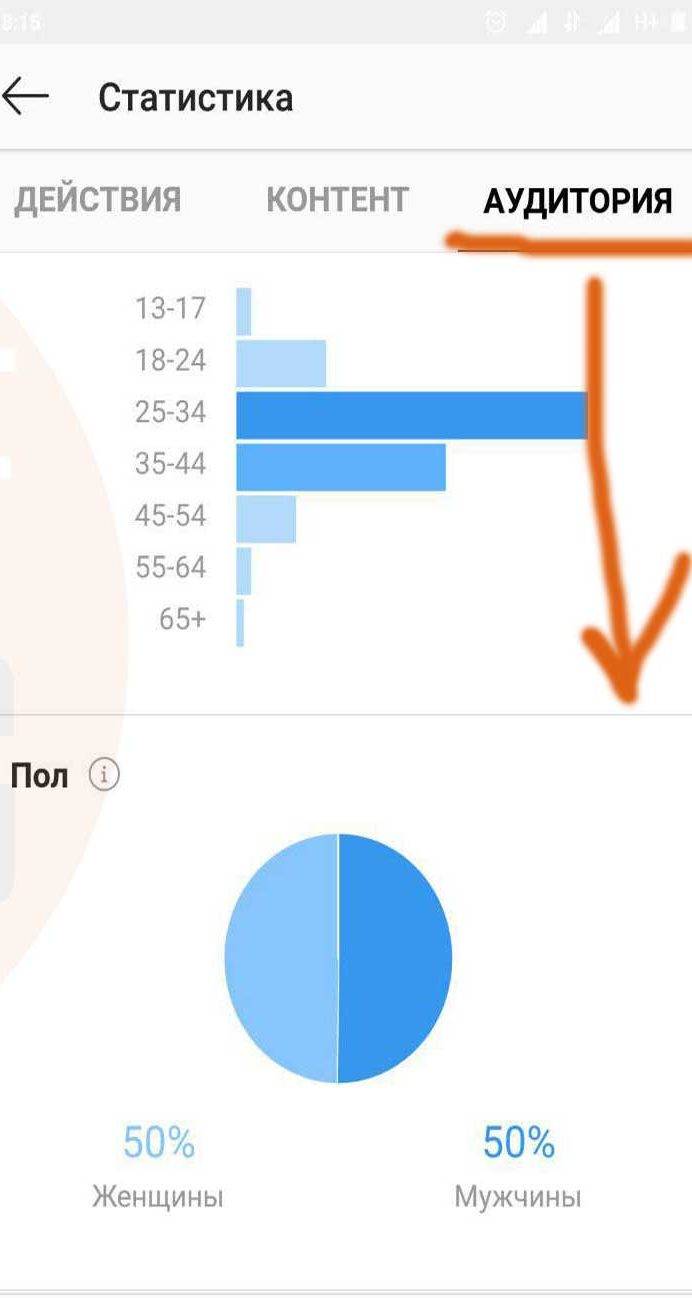
Подписки — сколько после этой Сторис было подписок.
Навигация = назад + прокрутка вперед + переходы к следующей Истории + выходы
Переслать — количество касаний вперед для просмотра следующей вашей Истории
Следующая История — количество прокруток к Историям следующего аккаунта. Тут можно понять, насколько интересна или нет была История, захотел ли человек смотреть дальше ваш контент или перешел на следующий аккаунт.
Выходы — количество выхода из режима просмотра Историй. Опять же можно посмотреть статистику, насколько История смогла удержать внимание подписчиков.
Как использовать статистику Инстаграм аккаунта?
Не делайте выводов после первой недели, как подключите бесплатную статистику в Инстаграм. Проверяйте, как она будет меняться в течение хотя бы месяца.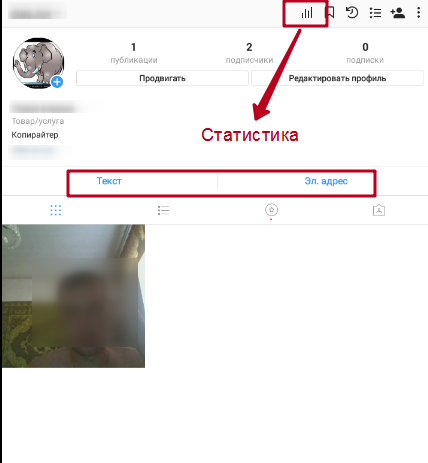 Сравните будни, выходные и праздники, хорошая/плохая погода на улице.
Сравните будни, выходные и праздники, хорошая/плохая погода на улице.
Не спешите «бросать всё нафиг», если в конце весны и летом у вас упал охват. Раньше такой статистики ни у кого не было и люди, не знающие общих тенденций в соцсетях и Интернете, пугаются перепадов статистики в аккаунте Инстаграм. Осенью и после новогодних праздников всегда рост, а весной и летом — отток. Разумеется, это не касается «сезонных» бизнесов (у турагенства весна-лето рост, к примеру).
Даже несмотря на то, что у многих из нас смартфон — это продолжение руки, мы всеравно меньше листаем ленту Инстаграм, когда отдыхаем, на улице лето и т.д. Поэтому не кидайтесь устраивать очередной гивэвей или лить дополнительные деньги на рекламу, если снижение охвата у вас сезонное. Но и не забрасывайте свой аккаунт, если нужно — делайте отложенные посты на праздники. Тогда даже если вы сами отдыхаете, то всеравно будете мелькать в ленте подписчиков.
Самая достоверная статистика у вас будет через год после того, как вы ее сделаете.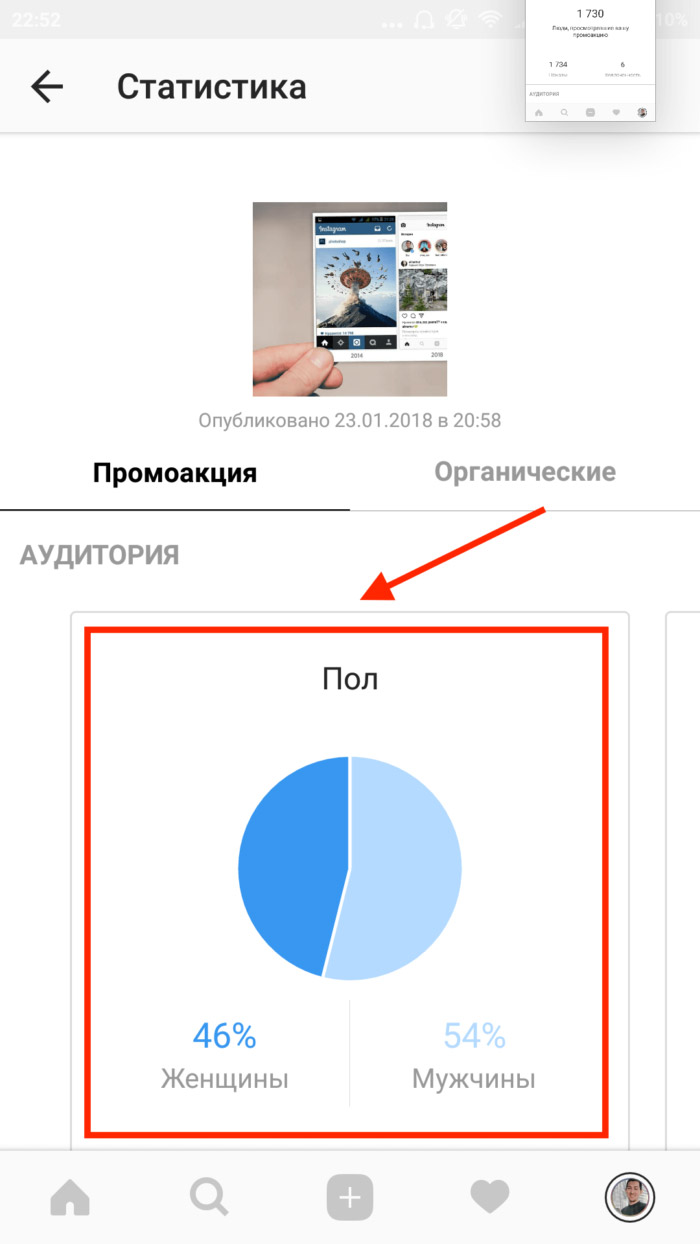 Поэтому лучше всего, если вы будете следить за своими показателями в Инстаграм и записывать их отдельно, отмечая, что вы делали — накрутка, реклама у блогеров, реклама (таргетинг), другие методы продвижения.
Поэтому лучше всего, если вы будете следить за своими показателями в Инстаграм и записывать их отдельно, отмечая, что вы делали — накрутка, реклама у блогеров, реклама (таргетинг), другие методы продвижения.
Как посмотреть просмотры в инстаграме фото
После проведения авторизации на главном экране отразится соответствующая статистика профиля инсты. Ее можно изучить за все время существования учетной записи и за более короткий временной период.На АйфонеВ ситуации, когда на руках есть смартфон данной марки, потребуется использовать это же приложения и произвести те же манипуляции. Единственным отличием будет проведение некоторых настроек на самом мобильном устройстве. Программу желательно скачивать только с проверенных источников, это позволит избежать возможных сбоев.
Как посмотреть статистику в Инстаграме с компьютера?
Проверить состояние параметров по выбранной учетной записи разрешается не только со смартфона, но с ПК. Во втором случае без применения специального программного обеспечения не обойтись.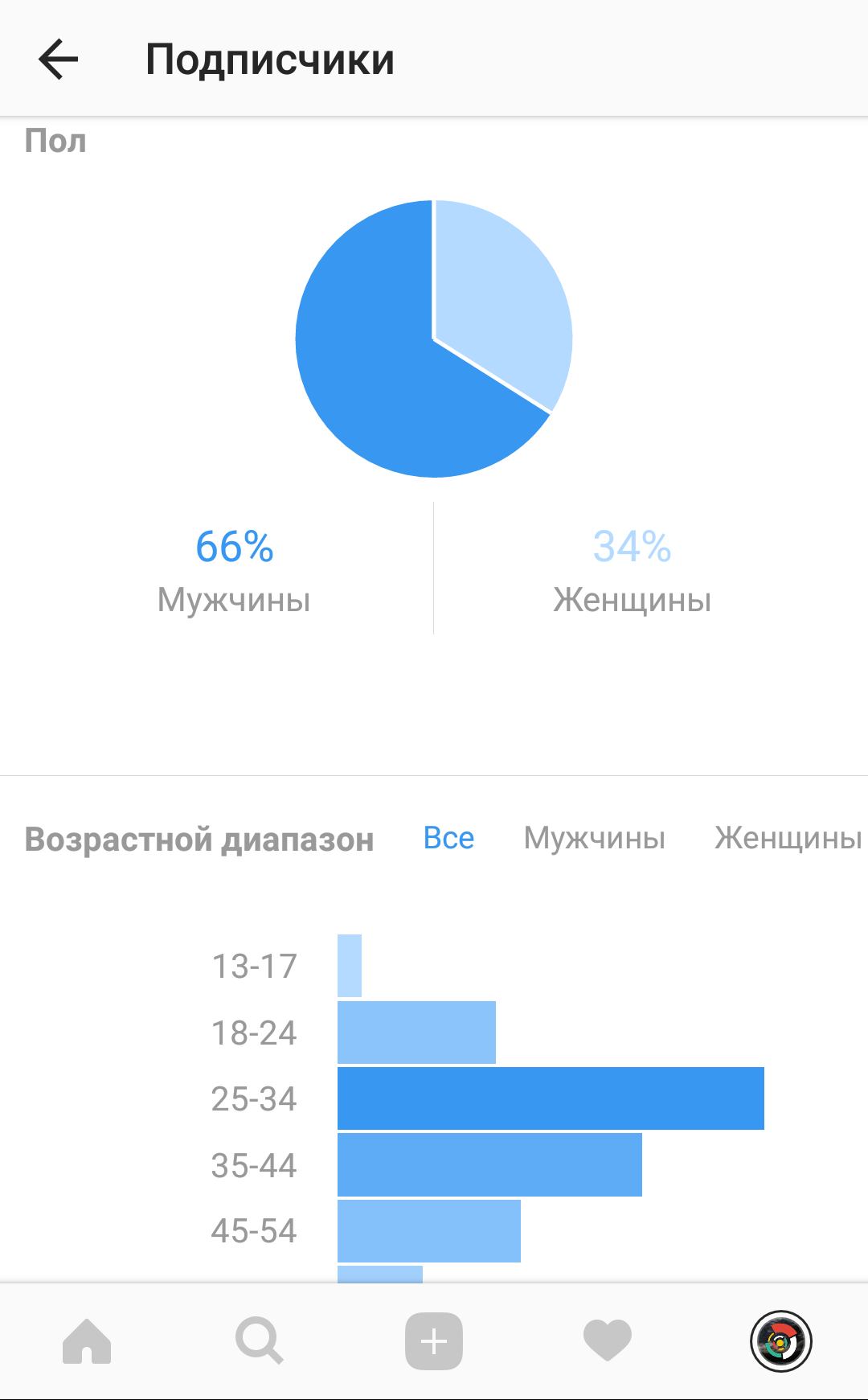 Благодаря современным утилитам любой пользователь фотосети может получить информацию по количеству постов, уровне посещаемости и по количеству лайков и репостов. Единственным важным фактором является наличие пресловутой бизнес-страницы.
Благодаря современным утилитам любой пользователь фотосети может получить информацию по количеству постов, уровне посещаемости и по количеству лайков и репостов. Единственным важным фактором является наличие пресловутой бизнес-страницы.
Приложение для просмотра статистики
При правильном применении аккаунта человек получает сведения, разделенные по блокам. Он может быть базовым, о состоянии аудитории, сведения о контенте, информация по стримам и сторис. Вот примерная распределенная информация:
- Базовые данные – количество подписчиков, охват, продвижение, эффективность и показы;
- Состояние подписчиков – соотношение женщин и мужчин, демография и география читателей;
- Статистические данные о выкладываемой информации – посты, сохраненные публикации, лайки и оставленные комменты;
- Аналитика сторис позволяет понять, сколько раз было открыто видео или картинка, число комментов и закрытых сторис.
Одновременно можно получить информацию по организованным прямым эфирам. Вниманию открывается информация, кто смотрел стрим в период реального проведения и после окончания.
Вниманию открывается информация, кто смотрел стрим в период реального проведения и после окончания.
Как через Фейсбук посмотреть статистику?
Для решения вопроса, как смотреть статистику в Инстаграм через Фейсбук, изначально нужно зайти в профиль. Осуществляется данная операция достаточно легко. В стандартных настройках выбирается раздел со связанными профилями и находится нужная соц.сеть.
Если у Вас остались вопросы – сообщите нам Задать вопрос
Далее проводится привязка страниц двух известных фотосетей. После проведения необходимых манипуляций, рядом со значком с настройками в аккаунте появится иконка со статистическими сведениями. Если после потребуется отключить аналитику, нужно просто провести отвязку аккаунта.
Не используя Facebook
Если нет желания или возможности действовать через ФБ, стоит использовать помощь специального приложения Iconsquare. Это отличный инструмент для изучения статистики профилей пользователей, чьи собственники стараются не афишировать свою жизнь.
Чтобы получить сведения об аккаунте, важно провести регистрацию на официальном портале приложения. После данной операции человек получает двухнедельный бесплатный период. Далее производится привязка к сайту в инсте. На стандартный сбор сведений уходит в среднем час. После этого вниманию открывается информация в виде удобных графиков.
Как посмотреть статистику фото?
Если требуется изучить информацию своего фото за месяц, можно задействовать приложение Followme. Оно выполняет двойную функцию:
- просмотр аналитики;
- улучшение показателей.
Для проведения второй опции предоставляется возможность использовать принцип массового фолловинга. Данная функция сбора информации с Инстаграма не является бесплатной, придется платить за опцию внутренней виртуальной валютой, купленной за обычные средства или после выполнения заданий на компьютере.
Как посмотреть статистику профиля?
Этот же сервис специалисты советуют использовать для сбора сжатой чужой информации по странице.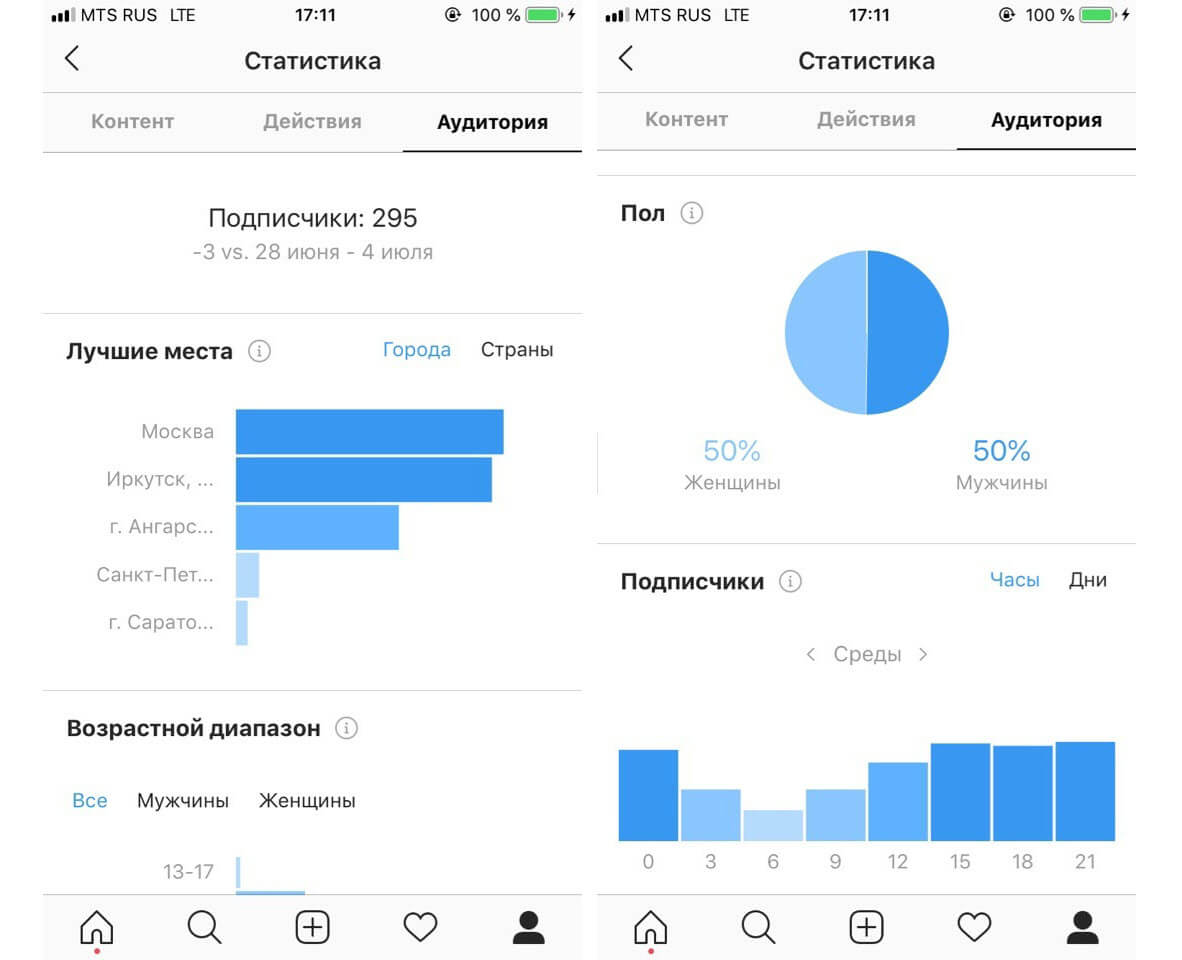 Если нужно провести аналитику постов и фото, более эффективной утилиты не найти. Это оптимальная программа по популярности, формату и тематике статистики. Запустив сервис, человеку открывается следующая информация по просмотру:
Если нужно провести аналитику постов и фото, более эффективной утилиты не найти. Это оптимальная программа по популярности, формату и тематике статистики. Запустив сервис, человеку открывается следующая информация по просмотру:
Особым преимуществом ПО является разрешение бесплатно сохранять аналитику. При желании собранные сведения можно не только увидеть, но отредактировать. Программа платная, в отличие от Фейсбука. Сумма зависит от периода, который владелец профиля планирует ее настроить и использовать.
Где смотреть статистику в Инстаграме?
Если в распоряжении есть бизнес-профиль, который предварительно нужно привязать к социальной сети ФБ, сведения по активности следует смотреть в учетной записи. Для изучения положенной информации без Фейсбука человек должен перейти в меню страницы и найти соответствующую опцию. Можно просматривать такие параметры, как:
- Охват.
- Количество подписчиков.
- Показы.
- Число размещенных постов.
- Эффективность используемых хэштегов.

- Рост или снижение продвижения.
Особым преимуществом является получение множества дополнительных сведений фотосети на Андроид. Сюда можно отнести данные по демографии, географии и гендерной принадлежности посетителей.
Как настроить чтобы видеть статистику в Instagram?
Чтобы знать, как смотреть статистику в Инстаграме на Айфоне и в постоянном режиме наблюдать за статистикой в фотосети, следует использовать один из двух способов:
- Стандартный – через привязку к ФБ.
- Дополнительный – использование сторонних ресурсов.
Со вторым вариантом все ясно, нужно скачать выбранное ПО. В первом случае требуется перейти в Параметры, открыть Аккаунт и активировать Переключение на компанию. После подключения сведения начнут собираться с тех публикаций, что были размещены после активации на Айфоне.
Подводя итоги
Изучение и аналитика статистики в Instagram необходимы для успешного развития бизнеса. Сегодня существует несколько достаточно простых инструментов, предназначенных для замера популярности.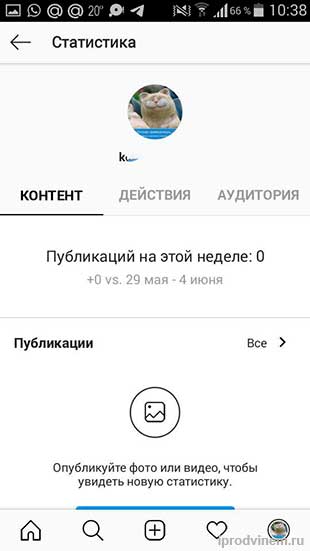 Вариантов, где можно изучить информацию, много. Их разработали владельцы инсты, Facebook и некоторые сторонние компании.
Вариантов, где можно изучить информацию, много. Их разработали владельцы инсты, Facebook и некоторые сторонние компании.
Когда пользователь Instagram серьезно взялся за раскрутку своего аккаунта, ему периодически необходимо просматривать статистику, которая позволит получить интересующие данные и реально оценить текущую ситуацию профиля. О том, как узнать статистику аккаунта Инстаграм, и пойдет речь в статье.
Статистика в Инстаграм отражает динамику подписки и отписки пользователей, количество комментариев, лайков и т.д. Как правило, инструменты для просмотра статистики требуются пользователям, занимающимся профессиональным развитием своей страницы, но, кроме того, статистика будет интересна и обычным пользователям, для кого ведение Инстаграм — приятное хобби.
Способы просмотра статистики в Instagram
Ниже будут рассмотрены три эффективных способа просмотра статистики в Инстаграм, каждым из которых можно воспользоваться в зависимости от ситуации.
Способ 1: стандартным методом
Не так давно в Instagram была реализована функция показа статистики для бизнес-аккаунтов. Суть данного метода заключается в том, что статистка будет доступна исключительно компаниям, которые предлагают различные услуги. Связав страницу компании Facebook и аккаунт в Инстаграм, она автоматически приобретет статус «Бизнес», в связи с чем страница получит ряд новых функций, среди которых и будет просмотр статистики.
Суть данного метода заключается в том, что статистка будет доступна исключительно компаниям, которые предлагают различные услуги. Связав страницу компании Facebook и аккаунт в Инстаграм, она автоматически приобретет статус «Бизнес», в связи с чем страница получит ряд новых функций, среди которых и будет просмотр статистики.
- Для использования данного метода запустите приложение Instagram, перейдите к самой вкладке, которая отобразит ваш профиль, а затем кликните по иконке с шестеренкой.
В блоке «Настройки» выберите пункт «Связанные аккаунты».
На экране отобразится окно авторизации, в котором вам необходимо привязать Facebook-страницу организации, на которой вы являетесь администратором.
Вернитесь к главному окну настроек и в блоке «Аккаунт» щелкните по кнопке «Переключиться на профиль компании».
Вам потребуется еще раз выполнить авторизацию в профиле Facebook, а затем следовать указаниям приложения, чтобы завершить процесс перехода на бизнес-аккаунт.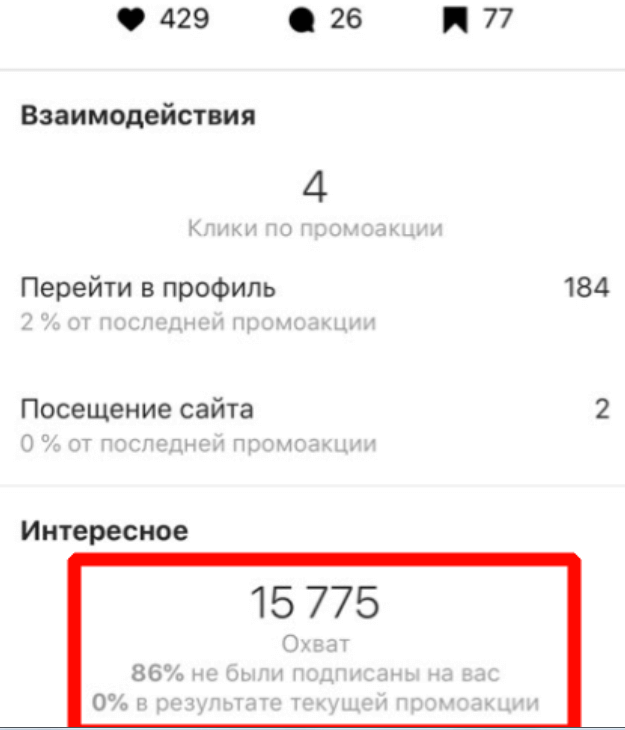
Способ 2: просмотр статистики на компьютере с помощью сервиса Iconsquare
Популярный веб-сервис для отслеживания статистики. Сервис позиционирует себя, как профессиональный инструмент для анализа одного или нескольких профилей Инстаграм, предоставляя развернутые и точные данные поведения пользователей на вашей странице.
Главный плюс сервиса заключается в том, что для просмотра статистики вам необязательно иметь бизнес-аккаунт, поэтому воспользоваться сервисом вы можете в тех случаях, когда у вас и вовсе отсутствует профиль Facebook или же вы хотите просмотреть статистику страницы из чистого интереса.
Система оповестит о том, что вам потребуется зарегистрироваться на странице сервиса, чтобы получить 14-дневный полностью бесплатный доступ ко всем возможностям Iconsquare.
После успешной регистрации вам потребуется подключить свой аккаунт Instagram. Для этого щелкните по иконке профиля.
На экране отобразится окно, в котором вам понадобится указать свои учетные данные от аккаунта Instagram (логин и пароль). Как только данная информация будет указана верно, вам необходимо подтвердить процедуру входа в Instagram.
Как только данная информация будет указана верно, вам необходимо подтвердить процедуру входа в Instagram.
После успешной привязки аккаунта щелкните по кнопке «Start using Iconsquare».
Следом на экране отобразится небольшое окно, в котором будет сообщаться о сборе сервисом статистики вашего аккаунта. Данная процедура займет по времени не более часа, но, к сожалению, пока обработка не будет завершена, воспользоваться сервисом у вас не получится.
В случае успешного сбора информации, на экране отобразится окно следующего вида:
На экране автоматически высветится окно статистики вашего профиля, в котором можно отслеживать данные как за все время использования Инстаграм, так и за определенный период.
Учитывая, что Инстаграм – мобильная социальная сеть, рассчитанная на работу со смартфоном под управлением операционной системы iOS или Android, то и отслеживание статистики данного сервиса должно быть реализовано в виде удобного приложения, например, такого, как Iconsquare.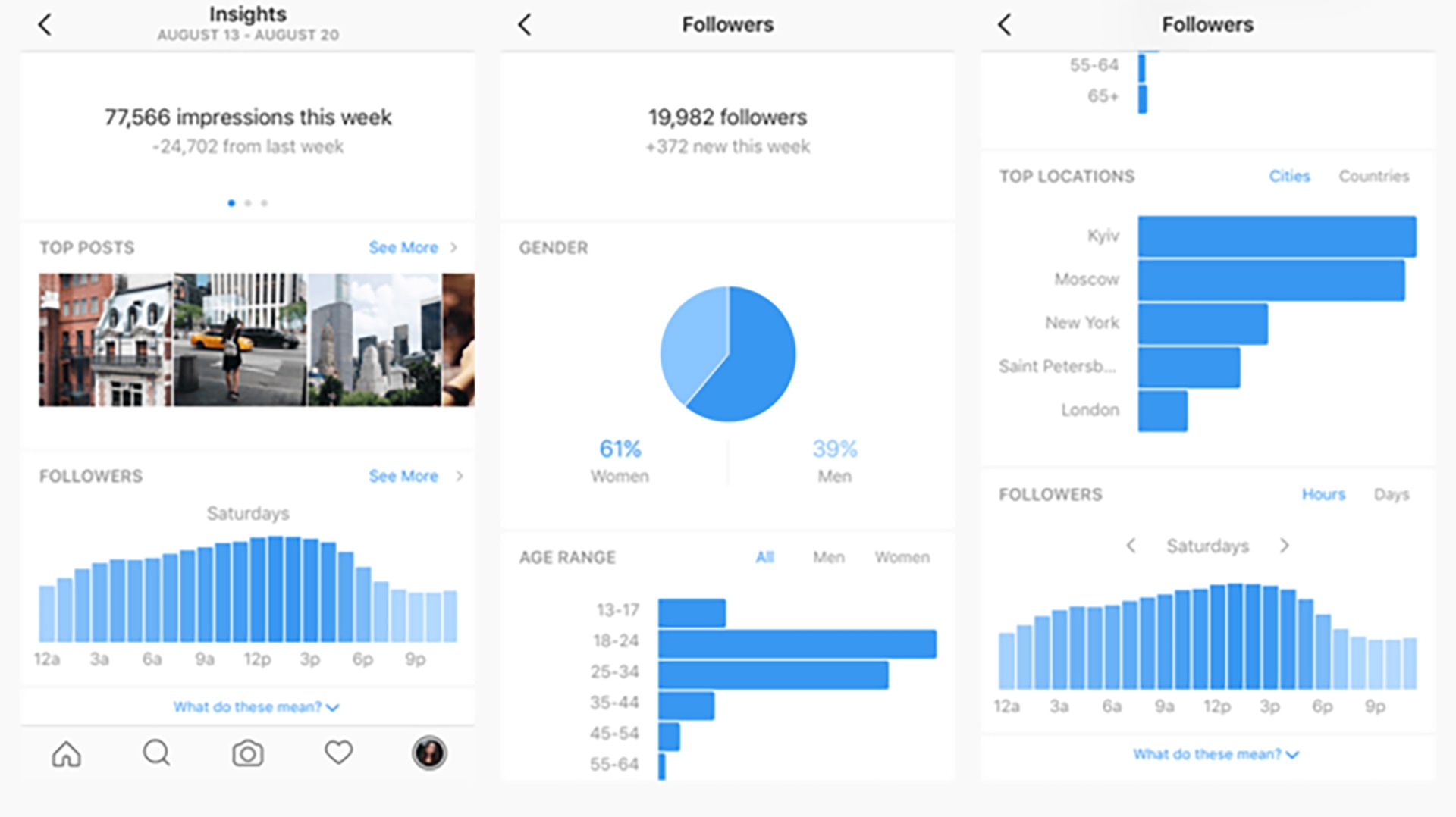
Так же, как и во втором способе, приложением Iconsquare вы можете воспользоваться в тех случаях, когда вы по каким-либо причинам не можете получить бизнес-аккаунт в Инстаграм.
Запустите приложение. Прежде всего, вам будет предложено авторизироваться. Если у вас еще нету аккаунта Iconsquare, зарегистрируйте его, как это описано в первом способе.
Если вы знаете и другие удобные сервисы и приложения для отслеживания статистики в Instagram, поделитесь ими в комментариях.
Отблагодарите автора, поделитесь статьей в социальных сетях.
Добрый день, друзья.
Сегодня мы продолжаем разбираться с возможностями, которые дает нам любимая социальная сеть и говорим о том, как как посмотреть статистику в Инстаграме.
Начав свой путь с простой фотосети, приложение благодаря постоянным доработкам и обновлениям давно переросло эту роль. На данный момент в эту соцсеть приходит множество людей для общения, получения новостей, изучения полезных материалов и заработка.
Пользователей, которые регулярно публикуют записи в своем профиле и успели обзавестись приличным количеством фолловеров, начинают интересовать вопросы: сколько новых подписчиков у меня появилось и сколько отписалось, сколько лайков собрали публикации и какие из них вызвали самые активные обсуждения в комментариях. Особенно это важно для предпринимателей, занимающихся продвижением в Instagram.
Когда вы регистрируетесь в Инстаграме, то по умолчанию создается личный тип аккаунта. В нем доступно минимум информации для анализа:
Как посмотреть статистику в Инстаграм: что такое охват и показы
Статистика в Instagram позволяет проанализировать:
- Реакцию аудитории. Анализ статистики даст лучше узнать подписчиков и их предпочтения.
- Эффективность выбранных инструментов продвижения.
- Источники трафика. Полезно знать: каким образом контент попадает к подписчикам, как они узнают о вас.
Результатом анализа становится изменение или дополнение стратегии продвижения аккаунта. Внесение корректировок в контент-план, решение запустить таргетированную рекламу или выбор более подходящего времени для публикации постов.
Получайте до 18% от расходов на контекстную и таргетированную рекламу!Рекомендуем: Click.ru – маркетплейс рекламных платформ:
- Более 2000 рекламных агентств и фрилансеров уже работают с сервисом.
- Подключиться можно самому за 1 день.
- Зарабатывайте с первого потраченного рубля, без начальных ограничений, без входного барьера.
- Выплаты на WebMoney, на карту физическому лицу, реинвестирование в рекламу.
- У вас остаются прямые доступы в рекламные кабинеты, рай для бухгалтерии по документообороту и оплатам.
Главное, уметь «прочесть» данные, а также сделать из них правильные выводы. От этого напрямую зависит успех вашего личного блога или бизнес-страницы. В статье мы расскажем, где найти и как посмотреть статистику в профиле Instagram. Рассмотрим процесс анализа каждого показателя: что означает и как улучшить.
Читайте также: Как раскрутить аккаунт в Инстаграм с нуля
Как посмотреть статистику в Instagram
Рассмотрим стандартную статистику.
Статистика аккаунта
Разверните меню главной страницы аккаунта кнопкой с тремя полосками (справа в верхнем углу экрана).
В открывшемся меню выберите «Статистика».
Перед вами появится страница, на которой будет 3 вкладки.
Что можно посмотреть на каждой:
- Действия. Содержит два раздела: «Взаимодействия» и «Интересное» (охват, показы).
- Аудитория. Данные по ЦА аккаунта (например, прирост, ТОП-местоположений, возраст).
- Контент. Тут будут все публикации. Сможете сравнить охваты или посмотреть более детальные показатели по каждой.
Ниже мы рассмотрим содержимое этих вкладок подробнее.
Статистика публикации
Данные по конкретному посту можно посмотреть двумя способами:
Способ 1. На странице показателей аккаунта во вкладке «Контент» выберите нужную публикацию.
Способ 2. На главной странице профиля выберите любую публикацию, а затем под фото жмите «Просмотреть статистику».
Таким образом, вы окажетесь на странице статистики публикаций:
Ниже мы рассмотрим подробнее содержимое данных по конкретным постам.
Статья в тему: Что такое ER в Инстаграм и как его рассчитать
Анализ статистики: что такое охват и показы в Инстаграм, и другие показатели
Мы уже размещали статью про анализ статистики сторис. Сейчас сосредоточимся на анализе показателей конкретных постов и аккаунтов в целом.
Подробно рассмотрим каждый раздел статистики:
- какие показатели включает;
- значение данных;
- методы улучшения.
Статистика публикации
- Данные о количестве лайков/комментариев/репостов/сохранений. Позволяет оценить вовлечённость подписчиков. Улучшить можно, размещая вовлекающий контент (красивый визуал, призыв к действию, полезности).
- Взаимодействия. Здесь мы видим действия, которые предпринимают пользователи при взаимодействии с вашим аккаунтом: сколько человек посетили профиль или кликнули по сайту, увидев публикацию. Увеличить количество взаимодействий можно повысив качество контента.
- Подписки — количество людей, подписавшихся на вас, увидев этот пост. Показывает насколько успешно ваш контент привлекает новых подписчиков. Увеличить число подписок можно, размещая в тексте призыв к этому действию.
- Охват — количество пользователей, просмотревших публикацию. Демонстрирует «не пропали ли вы из ленты», а это напрямую связано с показателем вовлечённости. Следовательно, спасительная мера здесь та же: надо улучшать контент.
- Показы — общее число просмотров поста, в том числе и многократных показов одному пользователю. В подпунктах указано, как просмотревшие нашли этот пост: из «Главной», по хэштегам, из профиля или из «Другого». Важно для оценки каналов трафика, принятия решений по рекламе. Улучшить можно, проработав хэштеги.
Для анализа статистики публикаций предусмотрена возможность фильтровать посты по показателям. На странице показателей аккаунта во вкладке «Контент» нажмите ссылку «Все». Далее, из выпадающих списков выберите варианты фильтрации.
Фильтровать можно по типу публикации, периоду и показателю.
Охват и показы аккаунта
Данные располагаются на странице статистики аккаунта во вкладке «Действия».
- Охват — количество профилей, видевших хотя бы один ваш пост. Представлено суммарное значение за последние 7 дней, а также динамика за эту неделю в виде графика. Для аккаунта, как и для конкретных постов, демонстрирует насколько вы «заметны» в ленте и тоже зависит от вовлечённости. Повышать показатель следует: привлечением новой аудитории, вовлекающим контентом, конкурсами.
- Показы — общее число просмотров всех публикаций.
Взаимодействие с аккаунтом
Данные располагаются на странице статистики аккаунта во вкладке «Действия».
- Посещения профиля — количество пользователей, посетивших страницу за последние 7 дней. Представлена динамика за эту неделю в виде графика.
- Клики на сайт — число переходов на сайт, указанный в шапке профиля. Наглядно демонстрирует дни, когда контент лучше всего побуждал к этому действию.
Аудитория
Расположен во вкладке «Аудитория» страницы статистики аккаунта.
Читайте также: Лучшие сервисы для работы с Инстаграм
ЗаключениеАнализ статистики аккаунта и конкретных постов профиля очень полезный инструмент планирования стратегии продвижения личного или бизнес-блога. Правильные выводы из отслеживания динамики показателей страницы позволяют делать её лучше: наращивать аудиторию, повысить репутацию личного бренда и продажи.
Как посмотреть в инстаграме кто сохранил фото: нажав на флажок
В социальной сети Инстаграм уже давно появилась функция для сохранения интересующих фотографий. Сохраненные фото попадают в отдельный раздел, куда можно возвращаться при необходимости и просматривать их. Данная функция подразумевает полную анонимность, и стандартное приложение Инстаграм не станет раскрывать информацию о конкретных людях, сохранивших фотографию пользователя себе на память. Тем, кто особо интересуется подобной информацией, придется прибегать к помощи посторонних приложений.
Как посмотреть в Инстаграме кто сохранил мои фото
Для этого нужно иметь установленное приложение Инстаграм в памяти смартфона. А также подключить бизнес-аккаунт и профиль соцсети Facebook.
Сколько человек сохранили мое фото в Instagram?
Чтобы узнать количество человек, сохранивших одну из фотографий, необходимо получить доступ к общей статистике. На обычном аккаунте Инстаграма данного функционала нет, и придется перейти на бизнес-аккаунт (на его любой вид). Нужно перейти в настройки, где выбрать пункт «Перейти на бизнес-аккаунт». Приложение попросит выбрать один из видов профиля. Выбрать можно любой, например «Личный блог». Необходимо определиться с категорией и подкатегорией профиля.
После этого нужно уточнить свои данные (номер телефона и электронную почту). На последнем шаге приложение предложит создать страничку в социальной сети Facebook. Этот шаг можно пропустить, нажав на соответствующую кнопку. И бизнес-аккаунт будет активирован.
После настройки аккаунта под фотографиями расположится пункт «Просмотреть статистику». На экране появятся данные о фотографии, и в графе справа со значком (сохранения фотографии) и будет отображена заветная цифра, с количеством людей, сохранивших текущее фото.
Можно ли узнать кто сохранял фото в Instagram?
Получить подробную статистику, с данными о конкретных людях, сохранивших фотографию также возможно. Для этого не потребуется никаких посторонних программ или сайтов, но будет нужно зарегистрировать аккаунт в социальной сети Facebook. Фейсбук по отношению к Инстаграмму нельзя считать посторонним ресурсом — эта компания сейчас и владеет Instagram. Связав эти аккаунты воедино, получить требуемые данные из статистики не составит труда.Чтобы посмотреть в истаграме кто сохранил фото необходимо сделать это:
- Зайти на свой аккаунт Instagram.
- В разделе настроек нужно найти настройки аккаунта, где перейти по пункту «Перейти на страницу компании».
- По инструкции приложения нужно попасть на создание необходимой страницы.
- После сохранения нового профиля Фэйсбука необходимо выйти из приложения Инстаграм.
- По повторному заходу в приложение, отобразится уведомление о том, что пользователь является администратором новой группы Фэйсбук.
- Необходимо еще раз зайти в настройки, и найти раздел связанных аккаунтов. Если аккаунтов больше одного, то необходимо отыскать и выбрать только что созданный.
- Далее возвратиться на главный экран приложения и выйти из него.
- После очередной перезагрузки Инстаграма появится новаю иконка, расположенная в верхней части приложения на главном экране. Это — самая полная статистика, позволяющая узнать, кто сохранял фотографии пользователя.
В последствии подробной статистикой получится пользоваться в своих целях. Но стоит иметь в виду, что она станет отображаться только под новыми публикациями пользователя, так как для старых полная статистика не была собрана с момента их появления. Это касается как фотографий, так и видео.
Для просмотра нужной информации нужно нажать на пункт под интересующей фотографией, и найти то, что хотелось. Посторонний пользователь, зайдя на профиль, не получит возможность ознакомиться со статистикой.
Статистика публикации в Instagram. Как расшифровать
Изучение статистики публикаций – важнейшее составляющее при развитии аккаунта. Именно анализ показателей помогает лучше узнать интересы аудитории, увидеть реакцию подписчиков и позволяет корректировать стратегию постинга.
Подробно изучить статистику профиля и узнать, кто на вас подписан, в какое время стоит публиковать контент, чтобы он набирал больше охватов, вам поможет сервис InstaHero
Однако, у многих возникают трудности с расшифровкой метрик. Мы поможем вам с этим разобраться.
Для просмотра статистики следует открыть необходимую фотографию и в левом нижнем углу нажать на кнопку «Посмотреть статистику».
Здесь мы увидим основные метрики:
Лайки – количество поставленных лайков.
Комментарии – количество оставленных комментариев.
Direct – сколько раз вашей публикацией поделились в Direct, т.е. сколько раз пользователи отправили ваш пост сообщением в инстаграм своим друзьям.
Сохранения – количество сохранений публикации.
Листаем ниже и видим «Взаимодействия»
Этот набор статистических данных показывает, какие действия люди предпринимают при взаимодействии с вашим аккаунтом.
Посещения профиля – количество переходов на ваш аккаунт с этой публикации. Именно столько раз пользователи перешли в ваш профиль, нажав на ваше имя сверху поста, когда увидели эту публикацию.
Еще ниже находится «Интересное»
Эта группа статистических данных показывает, сколько людей видят ваш контент и где они его находят.
Подписки – число пользователей, которые увидели публикацию и после это подписались на вас.
Охват – это количество уникальных аккаунтов, которые посмотрели вашу публикацию и сколько из них в процентах не подписаны на вас.
Показы – общее число просмотров вашей публикации, обычно выше, чем охват, т.к. один и тот же человек может посмотреть публикацию несколько раз.
Предположим, что вашу публикацию увидели Светослав и Ангелина. Светослав посмотрел ее два раза, а Ангелина один. Тогда охват публикации будет равен двум, а показы трем.
Еще одна немало важная вещь – это откуда люди увидели ваш пост:
Из «Главной» – просмотры при пролистывании ленты новостей.
Из профиля – количество просмотров находясь на вашей странице.
Из «Интересного» – количество просмотров из раздела «Рекомендации».
По хештегам – количество переходов в профиль по хештегам, указанным к публикации. Где вы прописывали хештеги – в самом тексте поста или в комментариях к нему, не важно.
Из местоположения – количество переходов по геолокации, отмеченной в посте.
Из «Другого» – просмотры, осуществленные по ссылке из других социальных сетей или мессенджеров, а также через кнопку «Поделиться в Direct».
Не забывайте, что просмотр статистики доступен только тем, кто перешел с личного профиля на бизнес страницу.
Как посмотреть статистику в инстаграм на Android и Iphone
Автор admin На чтение 7 мин Просмотров 1.1к. Опубликовано
Не так давно статистику в социальной сети Instagram можно было просматривать, используя сторонние дополнения и сайты. Сейчас просматривать и анализировать статистику возможно в собственном аккаунте, выполнив простые действия, о которых пойдет речь в предоставленной статье.
Статистика в Instagram
Статистика Instagram — это общее количество просмотров ваших сообщений и историй. Отображается только при доступе пользователя к рабочему профилю или учетной записи автора. Это можно сделать бесплатно в самом приложении. Но для этого нужно подключить бизнес-аккаунт. Как это сделать читайте ниже.
Для чего нужен бизнес-аккаунт и как его подключить?
Бизнес-аккаунт позволяет подключить приложения для продажи товаров и услуг, настроить таргетированную рекламу и просмотреть статистику профиля. В статистике вы увидите, кто и когда посещал аккаунт, какие пользователи просматривали ваши публикации.
Для подключения бизнес-аккаунта, иными словами, аккаунта автора, вам следует произвести следующие действия:
- Войдите в свой профиль;
- Откройте дополнительное меню, нажав на значок с тремя барами в правом верхнем углу экрана;
- Выберите пункт в меню » Настройки»;
- Затем перейдите в раздел » Аккаунт»
- Переключиться на бизнес-аккаунт или аккаунт автора;
- Добавить категорию и контактную информацию компании, ИП и т.д.;
- Для завершения нажмите Готово»
Процесс перехода на профессиональную учётную запись Instagram одинаков на Android и IOS, а также для пользователей других операционных систем.
Что показывает статистика в Instagram?
Статистика в Instagram позволяет оценить охват, активность и реакцию аудитории на различные истории и публикации.
В разделе Статистика владелец учетной записи может видеть следующее:
- Охват – показывает количество отдельных учетных записей, которые выполнили определенную деятельность на странице пользователя.
- Показ – этот параметр показывает количество просмотров конкретной публикации всеми пользователями.
- Вовлеченность – параметр необходим для отображения количества различных действий, выполненных в рамках конкретной публикации.
- Сохранения – некоторые пользователи могут сохранять сообщения. Эта опция отображает их учетную запись.
- Комментарии – количество комментариев, оставленных под конкретной публикацией.
- Просмотр профиля – учетная запись, в которой отображаются неуникальные посещения учетной записи.
- Лайки – возможность отображения лайков под публикацией.
- Клики по сайтам – количество кликов по ссылке на сторонний ресурс, указанный в шапке профиля пользователя.
Как узнать посмотреть статистику Instagram на Android и IOS ?
Поняв функциональность и полезность инструментов, вы можете перейти к тому, как просматривать статистику на Instagram для пользователей разных операционных систем.
Как посмотреть статистику в Инстаграм на Андроиде
- Традиционный—использования дополнительных ресурсов и сайтов. Он реализован непосредственно из приложения:
- Получите опцию «статистика» своевременно, создав корпоративную учетную запись.
- Перейдите на свою страницу и нажмите на значок шестеренки, чтобы получить доступ к настройкам.
- Щелкните панель статистики, чтобы просмотреть информацию.
- После выполнения действий на экране отображается подробный отчет.
- Используя дополнительные программы для смартфона, такие как: Picalytics, Minter.io, Iconosquare и другие.
- Переключившись на специальные аналитические ресурсы на компьютере.
Как посмотреть статистику в Инстаграм на Айфоне
Для просмотра статистики на IPhone в Instagram, вам нужно выполнить действия, похожие на порядок и выполнение на Android.
Выполните следующие действия:
- Открыть свою учётную запись Instagram.
- Перейдите к настройкам учетной записи, щелкнув шестеренку.
- В открывшемся окне найдите раздел с пользовательскими действиями.
- Нажмите кнопку статистика и просмотрите предоставленную информацию.
Вы также можете использовать сторонние приложения, такие, как: Social Scan, INSTAHERO, Feedspy
Да, постоянно пользуюсь. Очень удобно!
33.33%
Нет, очень сложно разобраться
66.67%
У меня нет Instagram. Попал сюда случайно!
0%
Проголосовало: 3
Как посмотреть статистику по историям в Instagram?
Чтобы просмотреть статистику профиля Instagram по историям, необходимо выполнить следующие действия:
- Откройте свою учетную запись и перейдите в раздел «Настройки», используя три бара в верхней части экрана.
- Перейдите в раздел «Статистика».
- Затем откроется страница индикаторов профиля. На нем вы должны найти вкладку с содержимым, а затем прокрутите вниз до нижней части экрана. В конце будет раздел с историями.
- Нажмите кнопку «Все».
- Затем откроется окно, в котором будут содержаться все истории. Нужно кликнуть по обозначенным синим ссылкам, с помощью которых можно найти необходимую информацию – период и количество просмотров.
Вы также можете узнать охват и количество показов, выбрав определенную часть истории и указав определенный временной интервал для отслеживания изменений роста—от одного дня до двух недель.
Статистика подписчиков в Instagram за любой период времени
Эти графики помогают оценить динамику набора подписчиков в аккаунте: понять, как быстро они набираются, сколько человек было неделю назад, месяц. Например, диаграмма «Тенденции подписчиков по периодам» дает представление о том, как контент влияет на размер аудитории.
А график «подписаться/отписаться» помогает вам понять, насколько аудитория была обновлена в течение определенного периода времени. Обычно, если приток новых аудиторий был большим, имеет смысл подстраиваться под новичков.
Статистика Instagram чужого аккаунта
Без входа в аналитику (даже встроенную) Instagram мало что может сказать о росте вашей учетной записи. Профиль показывает только количество подписчиков, подписок и публикаций — и высокий показатель подписчиков еще не означает успех в социальной сети.
Вам нужно проанализировать своих конкурентов, чтобы сравнить их успехи с вашими и «заимствовать» их правильные решения или отслеживать контент, который не интересует аудиторию.
Вячеслав Вяткин
IT специалист. Администратор сайта. Проконсультирую вас по многим вопросам из сферы информационных технологий!
Подскажи автору в комментариях
Ребята, а какими сервисами сбора статистики пользуетесь вы? Напишите пожалуйста свой ответ в комментариях.
С помощью Picalytics можно:
- Определите честность и естественность роста аудитории конкурента.
Вы можете сделать это, посмотрев на график количества подписчиков. Если вы видите резкое увеличение активности пользователей, а затем медленное снижение-счет, вероятно, продвигался роботами. График эволюции взаимодействия также покажет, развивается ли профиль органично. Об этом будет свидетельствовать плавный рост показателя. Изменения на несколько процентов приемлемы.
- Определить, какой контент нравится аудитории конкурента
Взгляните на верхнюю фотографию по количеству лайков и комментариев и сделайте вывод, какие форматы контента пришлись по вкусу подписчикам. Вы можете легко заимствовать концепцию контента: ведь целевая аудитория у вас сходится.
- Понять, когда лучше всего публиковать контент
Показатели активности подписчиков показывают день и время, когда подписчики проанализированной учетной записи просматривают большинство сообщений, оставляют больше симпатий и комментариев. Проверьте публикацию контента в это время.
Вячеслав Вяткин
IT специалист. Администратор сайта. Проконсультирую вас по многим вопросам из сферы информационных технологий!
Задать вопрос
Новички, которые планируют развивать свой Instagram, набирать аудиторию и удивлять своих последователей новыми идеями и постами, должны грамотно подходить к вопросу и плану роста, развития аудитории. Проанализируйте каждую мелочь, прежде чем начать свой большой бизнес, будьте готовы к популярности и росту аудитории, чтобы не ошибаться в мелочах.
Как посмотреть статистику в Инстаграм
Если у вас профессиональный аккаунт, то можете посмотреть статистику в Инстаграм.
Статистика позволяет узнать сведения о вашей аудитории, их взаимодействие с контентом и подробную информацию о публикациях и историях.
В 2021 году статистика Инстаграм стала доступна не только с телефона, но и с компьютера.
Как посмотреть статистику в Инстаграм
Первым делом необходимо сделать бизнес-аккаунт:
- Заходим в свой профиль .
- В верхней части экрана касаемся меню .
- В нижней части экрана открываем настройки .
- Переходим в раздел «Аккаунт»
- Внизу касаемся «Переключение на профессиональный аккаунт».
- Выбираем подходящие настройки и создаём проф. аккаунт.
Теперь можно посмотреть статистику аккаунта:
- В правом нижнем углу открываем свой профиль .
- В правом верхнем углу раскрываем меню .
- Переходим в раздел «Статистика» .
Статистика Инстаграм-аккаунта
Вкладка «Контент».
В первой вкладке можно посмотреть общую статистику по вашим публикациям, историям и промоакциям (продвижение в Инстаграм).
Здесь отображается статистика просмотров. Для более подробной статистики конкретной публикации коснитесь её и под ней нажмите «Посмотреть статистику».
Вы увидите количество лайков, комментариев, отправлений в директ, добавлений в закладки. Тоже самое касается историй и промоакций.
Вкладка «Действия».
Во второй вкладке можно увидеть статистику по взаимодействием с вашим аккаунтом за текущую неделю.
Здесь отображается информацию о целевых действиях: количество посещений профиля, переходов на сайт из профиля, нажатий на кнопку для связи с вами.
Также можно посмотреть охват (число уникальных пользователей, посмотревших публикацию) и показы (число просмотров публикации).
Вкладка «Аудитория».
В третьей вкладке можно узнать о вашей целевой аудитории.
Здесь отображается информация о местоположении ваших подписчиков (город, страна), возрастном диапазоне, распределении по полу (мужчина, женщина), активности подписчиков по дням и часам (можно узнать лучшее время для постинга).
Есть два типа профессиональных аккаунтов: бизнес и автор. Так вот у авторов доступна расширенная статистика по аудитории.
Как смотреть статистику в Инстаграме с компьютера
Посмотреть статистику с компьютера немного сложнее, так как придётся привязать аккаунт к Facebook:
- Переходим по ссылке.
- Авторизуемся через Facebook.
- Нажимаем на кнопку «Начать».
- Привязываем аккаунт Instagram к Facebook.
Если всё получилось, то перед вами откроется библиотека контента, где можно посмотреть подробную статистику аккаунта.
В скором времени в Creator Studio появится отложенный постинг (upd — уже есть).
Интересные статьи по теме (фишки Инстаграм):
Видеоурок на тему: как посмотреть статистику в Инстаграм.
Как использовать Instagram Insights (за 9 простых шагов)
Данные помогут вам понять свою аудиторию. Он расскажет вам, как они поступают, что предпочитают и кто они. Вы, безусловно, можете принимать деловые решения, основываясь на интуиции, но у вас гораздо больше шансов попасть в цель, если вы сможете подтверждать предположения с помощью холодных, неопровержимых фактов.
Данные и аналитика помогают измерить влияние ваших маркетинговых усилий по разным каналам, чтобы увидеть, нужно ли что-то делать по-другому — например, таргетировать другую аудиторию, публиковать сообщения в определенное время дня или экспериментировать с новым форматом контента.
Социальные сети ничем не отличаются от других аспектов вашего маркетинга в том смысле, что их можно измерить и улучшить. Вот почему вы сможете создать более эффективную стратегию Instagram с помощью Instagram Insights.
Что такое Instagram Insights?
Instagram Insights — это функция, которая позволяет пользователям бизнес-аккаунта Instagram видеть аналитику, относящуюся к их профилю и сообщениям. Из этих данных вы сможете определить, что нравится вашей аудитории и чем она больше всего занимается, чтобы улучшить вашу стратегию в Instagram.
Вот аналитика этого канала, которую маркетологи должны знать и понимать, и как ее использовать.Чтобы использовать Instagram Insights, у вас сначала должен быть бизнес-профиль. Если вы уже используете личный аккаунт, вы можете переключиться на бизнес-профиль. Вот как преобразовать вашу учетную запись в несколько простых шагов.
Преобразовать Instagram в бизнес-профиль
- Создайте бизнес-профиль Facebook для той же персоны, если вы еще этого не сделали.
- Убедитесь, что ваш профиль в Instagram общедоступен. Личные профили нельзя использовать как бизнес-профили.
- Вернитесь на страницу настроек и нажмите «Учетная запись».
- Выберите «Сменить тип учетной записи» и выберите «Перейти к бизнес-учетной записи».
- Следуйте инструкциям Instagram, чтобы настроить свой бизнес-профиль.
- Нажмите «Готово».
1. Создайте бизнес-профиль Facebook для той же персоны, если вы еще этого не сделали.
Бизнес-профиль Instagram позволит вам получить доступ к дополнительным функциям и инструментам, которые помогут вам расширить вашу аудиторию. Однако, чтобы создать бизнес-профиль в Instagram, вам понадобится страница Facebook для вашего бизнеса. Через Facebook вы добавляете учетные данные для оплаты и многое другое. Щелкните здесь, чтобы получить инструкции по настройке своей страницы Facebook, если у вас ее еще нет.
2. Убедитесь, что ваш профиль в Instagram общедоступен. Личные профили нельзя использовать как бизнес-профили.
Вы хотите расширить свою аудиторию и чтобы ваши посты видели пользователи Instagram, которые не знакомы с вашим брендом. По этой причине ваш профиль в Instagram необходимо сделать общедоступным, прежде чем вы конвертируете его в официальный бизнес-профиль Instagram. Вот шаги:
Шаг первый: перейдите в свой профиль и коснитесь значка гамбургера в правом верхнем углу. Шаг 2. Коснитесь значка колеса переключения передач, чтобы получить доступ к настройкам. Шаг третий: Выберите «Конфиденциальность.« Шаг четвертый: Включите переключатель рядом с «Личная учетная запись».Ваш профиль в Instagram теперь общедоступен.
3. Вернитесь на страницу настроек и нажмите «Учетная запись».
Вернитесь на страницу настроек , щелкнув значок гамбургера и коснувшись значка колеса переключения передач. Кроме того, вы можете использовать кнопку «Назад» на телефоне, чтобы попасть туда.
Нажмите Учетная запись в меню «Настройки».
4.Выберите «Сменить тип учетной записи» и выберите «Перейти к бизнес-учетной записи».
Выбирая Перейти на бизнес-аккаунт , вы эффективно конвертируете свой профиль Instagram в бизнес-профиль Instagram.
5. Следуйте инструкциям Instagram, чтобы настроить свой бизнес-профиль.
Вам будет предложено просмотреть и изменить сведения о вашей компании, включая категорию бизнеса, контактную информацию и т. Д. Вам также будет предложено выбрать страницу Facebook, которую вы хотите связать с вашим профилем (с шага 1).
6. Нажмите «Готово».
После того, как вы настроите бизнес-аккаунт, вы можете начать использовать Instagram Insights. Вот как начать.
Как увидеть информацию о публикациях в Instagram
- Откройте гамбургер-меню и нажмите «Insights».
- Измерьте досягаемость.
- Отслеживайте посещения профиля и подписчиков.
- Определить количество кликов по сайту.
- Отслеживание взаимодействия с контентом.
- Следите за своими подписчиками.
- Узнайте, какие действия были предприняты в отношении вашего сообщения.
- Используйте «Обнаружить», чтобы узнать, где ваше сообщение появилось в лентах.
- Просмотр истории.
1. Откройте гамбургер-меню и нажмите «Insights».
Чтобы просмотреть всю информацию о своей учетной записи Instagram, начните с посещения своего профиля. Затем вверху щелкните значок гамбургера и выберите в меню Insights .
Оттуда вы попадете на страницу Recent Highlights , где увидите некоторую общую информацию о том, как люди взаимодействуют с вашим профилем, например, сколько подписчиков вы приобрели или потеряли за последнюю неделю.
Далее мы рассмотрим более конкретную информацию о профиле, которую вы можете изучить.
2. Измерьте досягаемость.
Щелкните раздел Аккаунты достигнуты . Охват отражает количество уникальных пользователей, которые видели любую из ваших публикаций в Instagram.
В этой категории вы увидите статистику по:
- Впечатления — Сколько раз были просмотрены ваши сообщения.
- Действия с учетной записью — Посещения профиля, переходы на веб-сайты и другие действия.
- Лучшие сообщения — сообщения, которые принесли наибольший охват и вовлеченность.
- Top Stories — Посты в Instagram Stories, которые принесли наибольший охват и вовлеченность.
- Лучшие видеоролики IGTV — видеоролики IGTV, которые принесли наибольший охват и заинтересованность.
Некоторые из этих аналитических данных можно расширить для получения дополнительных сведений.
3. Отслеживайте посещения профиля и подписчиков.
На странице «Достигнутые учетные записи» в разделе «Активность учетной записи» вы увидите посещений профиля .
Посещений профиля отражает количество просмотров вашего профиля.
4. Определите количество переходов по сайту.
Отводы веб-сайта также можно найти в разделе «Активность учетной записи ».Эта статистика отражает количество нажатий на любые ссылки, которые вы включили в свой бизнес-профиль.
5. Отслеживайте взаимодействия с контентом.
Вернитесь к Недавнее выделение и коснитесь Взаимодействие с контентом . Откроется страница, которая показывает, как ваш контент работает с точки зрения взаимодействия, с разбивкой показателей по типам контента.
Нравится говорит само за себя, отражая количество пользователей, которым понравился ваш пост.Как и в случае с лайками, комментария отражает количество комментариев, оставленных к вашему сообщению. Сохраняет выделяет количество уникальных пользователей или учетных записей, которые сохранили ваше сообщение или щелкнули значок в виде закладки, который появился под ним в своих лентах.
6. Следите за своими подписчиками.
Вернитесь к Недавние избранные и щелкните Всего подписчиков . Затем вы перейдете на страницу Разбивка последователей .
На этой странице отображается, сколько подписчиков вы приобрели или потеряли за последнюю неделю, а также среднее время суток, когда ваши подписчики используют Instagram — данные, которые могут быть очень полезны при планировании публикаций.
7. Узнайте, какие действия были предприняты в отношении вашего сообщения.
Чтобы просмотреть информацию о конкретном посте в Instagram, начните с посещения своего профиля. Нажмите на сообщение, которое хотите просмотреть, затем нажмите View Insights под изображением.
Эти данные показывают количество действий, которые пользователи совершили в вашем профиле в результате просмотра вашего сообщения — например, посещение вашего профиля, а затем выполнение таких действий, как нажатие на ссылку вашего веб-сайта или подписка на вас.
Источник: Instagram
8.Используйте «Обнаружение», чтобы узнать, где ваше сообщение появилось в лентах.
Как следует из названия, эти данные указывают на , где ваше сообщение было замечено — или обнаружено — больше всего, включая количество аккаунтов, которые еще не подписались на вас, когда впервые увидели сообщение.
В этот раздел включены показатели Impressions , которые отражают, сколько раз ваше сообщение было обнаружено из определенного места в Instagram, например из домашней ленты пользователя, поиска, вашего профиля, тега местоположения или хэштега.
Источник: Instagram
Discovery Insights также включает данные об охвате публикации, что отражает количество уникальных учетных записей, которые видели вашу публикацию.
9. Просмотр историй.
Наконец, пользователи Instagram с бизнес-профилем могут просматривать информацию о своих эфемерных историях.
Чтобы просмотреть свои аналитические данные по истории, вернитесь в раздел «Аналитика» и прокрутите вниз до раздела Содержимое, которым вы поделились на странице Недавние основные моменты .
Прокрутите вниз до раздела Истории , и вы сможете увидеть идеи как для старых историй, так и для тех, срок действия которых еще не истек.
Далее мы рассмотрим более конкретные идеи, которые вы можете изучить.
Впечатления
Эта информация показывает, сколько раз ваш рассказ был просмотрен.
При просмотре этих идей помните, что вы можете добавить несколько изображений или видео в свою историю. Когда вы это делаете, каждый фрагмент визуального контента в вашей истории считается как отдельная фотография или видео в вашем сообщении.
Допустим, вы добавили в свою историю шесть фотографий. Независимо от того, просматривает ли кто-то только одну или все шесть, Instagram учитывает только всю вашу историю, получив за один показ .
То же самое и с материалами истории, которые один пользователь просматривал более одного раза. Instagram по-прежнему считает это взаимодействие только тем, что вся история получила одно впечатление.
Вылет
Эта информация отражает количество уникальных пользователей, которые видели вашу историю.
Отводы передние
Эта информация отражает количество раз, когда пользователь нажимает на фото или видео из истории, чтобы перейти к следующему фрагменту мультимедиа.
Отводы назад
Эта информация отражает количество раз, когда пользователь нажимает на фото или видео из истории, чтобы вернуться к предыдущему фрагменту мультимедиа.
Ответов
Эта информация отражает количество раз, когда пользователи отправляли сообщения через текстовое поле Отправить сообщение в вашей истории.
Размах
Это понимание отражает количество раз, когда пользователи пролистывают, чтобы перейти к истории следующей учетной записи — не ошибочно принимайте это за «нажатие вперед», которое означает, что пользователи переходят к вашему следующему фрагменту истории .
Выходы
Это понимание отражает количество раз, когда пользователь полностью покидает раздел Stories , чтобы вернуться к домашней ленте.
Измерение эффективности с помощью Instagram Insights
Теперь, когда вы знаете, как получить доступ к данным для информирования о своей стратегии с помощью Instagram Insights, вы можете проанализировать эти данные и определить, что работает для вашей аудитории (а что нет). Оттуда создание контента, который привлекает к себе внимание, станет намного проще, если учесть эти критерии.
Примечание редактора: этот пост был первоначально опубликован в январе 2018 года, но был обновлен для полноты.
Как узнать, кто просматривает ваши фотографии в Instagram
i Thomas Northcut / Digital Vision / Getty Images
Instagram объявил в сентябре 2013 года, что более 150 миллионов человек используют их службу обмена мультимедиа, рост произошел за три года. годы. Пользователи взаимодействуют с вашими сообщениями, нажимая «Нравится» или комментируя сообщение.Доступны сервисы аналитики Instagram, поэтому вы можете отслеживать эти показатели вовлеченности. Такие сервисы, как Statigram, Simply Measured и Nitrogram в настоящее время не измеряют необработанную статистику просмотров, но дают вам моментальный снимок того, сколько людей взаимодействовали с вашими сообщениями с помощью комментариев, лайков и общих URL-адресов.
Statigram
Посетите веб-сайт Statigram (ссылка в разделе «Ресурсы») и нажмите «Войти через Instagram». Введите информацию о своей учетной записи Instagram и нажмите «Войти».
Нажмите «Авторизовать», чтобы Statigram собирал статистику о ваших сообщениях.
Выберите свой местный часовой пояс из раскрывающегося меню и введите свой адрес электронной почты в поле контакта учетной записи. Нажмите «Сохранить и войти».
Щелкните вкладку «Статистика», чтобы просмотреть ваши взаимные отношения подписчиков, полученные лайки и полученные комментарии.
Прокрутите вниз до «Ваши оценки», чтобы увидеть, сколько людей заинтересовалось вашими фотографиями, и просмотрите участие людей, которые не подписаны на вас.
Simply Measured
Посетите веб-сайт Simply Measured User Report (ссылка в разделе «Ресурсы») и введите свое имя пользователя Instagram в соответствующее поле.Нажмите «Аутентифицировать любую учетную запись в Instagram».
Войдите, используя свое имя пользователя и пароль в Instagram.
Нажмите «Продолжить», и Simply Measured сгенерирует отчет о ваших текущих показателях Instagram. Это включает в себя общую статистику взаимодействия, лайки и комментарии.
Прокрутите вниз до «Взаимодействие вне Instagram», чтобы увидеть, кто взаимодействовал с вашими публикациями в Instagram на сайтах социальных сетей, таких как Twitter и Facebook. Эти числа отображают твиты, комментарии и публикации в Facebook.
Nitrogram
Посетите веб-сайт Nitrogram (ссылка в разделе «Ресурсы») и нажмите «Попробуйте нашу бесплатную демонстрацию».
Войдите в свою учетную запись Instagram и нажмите «Авторизоваться».
Заполните поле имени и адреса электронной почты, затем нажмите «Изучить демонстрацию».
Демонстрация генерирует отчет, в котором отображаются набранные подписчики, лайки, комментарии, топовые посты на основе лайков, количество набранных и потерянных подписчиков по дате и местоположению подписчиков.
Как узнать, кто просматривал ваши посты в Instagram
Instagram был любимой платформой для обмена фотографиями в Интернете с момента его запуска в 2010 году.Ежедневно в Instagram загружается более 95 миллионов фотографий, поэтому, возможно, вам просто немного любопытно, можете ли вы увидеть, кто просматривает ваши сообщения в Instagram, историю или профиль.
Вот что вам следует знать о том, что вы можете отслеживать и как узнать подробности о том, кто просматривал определенный контент из вашего профиля …
Вы можете видеть, кто просматривает ваш Instagram?
В некоторой степени можно увидеть, кто просматривал ваши фото и видео в Instagram, но на самом деле это относится только к историям.К сожалению, в приложении нет этой функции для обычных фото- и видеопостов.
Однако вы можете видеть, сколько просмотров у видеопоста.
Если у вас есть бизнес-аккаунт в Instagram, вы также можете увидеть количество посетителей, которые у вас были за последние несколько недель, или сколько пользователей видели ваш контент в своей ленте. Но вы не можете просмотреть список имен пользователей.
В противном случае обычные посты ограничиваются информацией о том, кому понравилась ваша фотография и кто прокомментировал пост.
Как узнать, кто просматривал вашу историю в Instagram
Итак, теперь, когда вы знаете, что можете видеть, кто просматривает вашу историю в Instagram в течение дня, как вы можете получить доступ к этой информации в приложении?
Вам просто нужно выполнить следующие действия:
- Откройте свою историю, нажав Ваша история вверху слева.
- Проведите вверх по экрану.Вы увидите количество людей и имена пользователей учетных записей тех, кто просматривал каждую фотографию или видео в вашей истории. Только вы можете видеть эту информацию.
Если срок действия вашей истории истек (с момента публикации прошло более 24 часов), вы можете проверить, кто ее видел, в течение 48 часов после того, как она появилась.
Для этого зайдите в свой профиль. Затем выполните следующие действия:
- Коснитесь значка с тремя горизонтальными линиями в правом верхнем углу.
- Нажмите Архив .
- Если вы еще не находитесь на странице архива историй, коснитесь заголовка вверху экрана, чтобы открыть раскрывающееся меню.
- Выберите Архив историй .
- Коснитесь истории, которую хотите проверить, и проведите по экрану вверх или коснитесь значка в левом нижнем углу.
Количество просмотров истории включает повторы. Вы можете увидеть больше просмотров, чем имена пользователей, если одна и та же учетная запись просматривала вашу историю более одного раза.
Если вы пытаетесь привлечь больше внимания к своему контенту, вот несколько вещей, которые вы можете попробовать сделать свои истории в Instagram более интересными.
Как узнать, сколько просмотров у вашего видео в Instagram
Вы можете проверить, сколько просмотров у ваших видео в Instagram, что отличает их от обычных публикаций с фотографиями, которые показывают только лайки.
изображение галерея (2 изображения)Чтобы узнать, сколько людей просмотрело ваше видео в Instagram, выполните следующие действия:
- Откройте вкладку профиля Instagram и нажмите на видео, которое хотите проверить.
- Под видео вы увидите, что ваше видео понравилось пользователю (вероятно, кто-то, кто подписан на вас, на которого вы подписаны) и других . Нажмите на другие .
- Первое число на следующем экране — это количество просмотров вашего видео. Второе число — сколько лайков у вашего видео.
Вы не можете увидеть имена пользователей всех зрителей по отдельности, но вы можете прокрутить список, чтобы увидеть имена пользователей, которым понравилось видео.Если вы ищете кого-то конкретного, вы можете использовать строку поиска вверху.
Общее количество просмотров доступно только для видео. Для фотографий на панели сведений будет отображаться только список пользователей, которым они понравились.
Связанный: Как добавить больше в свою историю в Instagram
Существуют ли сторонние приложения, позволяющие узнать, кто просматривал ваш профиль в Instagram?
Что вы делаете, когда в ваших любимых приложениях нет той функции, которую вы хотели бы встроить? Некоторые люди могут начать быстрый поиск альтернативы в виде сторонних приложений.Не дайте себя обмануть никаким приложениям, которые заявляют об этом.
В статье в Reader’s Digest Алекс Хейд из SecurityScorecard сказал: «Все, что рекламирует функцию, которая показывает, кто просматривал ваш профиль, не будет законным сервисом, и его следует избегать, поскольку это, скорее всего, просто приложение, предназначенное для сбора данных для тех, кто используй это».
Instagram был приобретен Facebook в 2016 году, поэтому логично, что между ними есть некоторое совпадение.У них похожие настройки конфиденциальности; и вы также не можете увидеть, кто просматривал ваш профиль в Facebook.
Instagram позволяет увидеть некоторые подробности о том, кто просматривал ваш контент
Возможно, Instagram рассмотрит возможность добавления чего-нибудь в будущем, чтобы пользователи могли видеть, кто просматривал их фотографии. Но пока что самое большее, что вы можете сделать, это следить за тем, кто следит за вашими историями и насколько хороши видео в вашей ленте.
Как добавить несколько фотографий в историю InstagramКак функция макета, так и приложение помогут вам добавить несколько фотографий в пост Instagram Story.Вот как …
Читать далее
Об авторе Джессибель Гарсия (Опубликовано 268 статей)В большинстве случаев вы можете найти Джессибель свернувшейся калачиком под утяжеленным одеялом в уютной квартире в Канаде.Она писатель-фрилансер, любит цифровое искусство, видеоигры и готическую моду.
Более От Джессибель ГарсияПодпишитесь на нашу рассылку новостей
Подпишитесь на нашу рассылку, чтобы получать технические советы, обзоры, бесплатные электронные книги и эксклюзивные предложения!
Нажмите здесь, чтобы подписаться
Как узнать, кто смотрел ваши видео в Instagram — и другие важные показатели Instagram
Instagram — очень мощный инструмент для охвата людей, независимо от того, используете ли вы личный или деловой аккаунт.Если вы используете Instagram для развития своего бизнеса, будь то инструмент поддержки для существующих предприятий или платформа сама по себе, вам необходимо оптимизировать свою производительность на платформе, а это означает сбор данных. Одна из наиболее важных составляющих данных — это количество людей, которые видят ваши сообщения и смотрят ваши видео.
Instagram — один из самых популярных сайтов социальных сетей, где пользователи делятся фотографиями (и все чаще видео) со своими подписчиками. Большинство пользователей Instagram хотят узнать, сколько людей на самом деле смотрят видео, которые они публикуют.Если вы занимаетесь Instagram профессионально или в качестве поддержки своего бизнеса, сбор этих показателей имеет решающее значение для повышения вашей рентабельности работы, которую вы вкладываете в свой канал Instagram. Так что, если вы проводите маркетинговую кампанию в социальных сетях и хотите знать, нужно ли делать больше из определенного типа видео или хотите узнать, кто смотрел ваши видео в Instagram, читайте дальше.
Проверить базовую популярность видео просто. Например, вы можете узнать, насколько популярно видео в Instagram, просто проверив его просмотры или подписки.Затем вы можете оценить, насколько хорошо это понравилось вашей аудитории, сравнив эти просмотры с другими загруженными вами видео. К сожалению, вы не можете узнать, кто конкретно смотрел ваши видео. Метрики — это математика, лежащая в основе маркетинга в социальных сетях, и независимо от того, ведете ли вы малый бизнес или просто хотите продвигать себя, эти данные имеют значение.
Количество просмотров видео в Instagram
Instagram позволяет узнать, сколько раз просматривали ваши видео. Под видео вы можете увидеть число, которое обозначает количество отдельных просмотров видео в течение как минимум 3 секунд.Циклы видео не учитываются — если кто-то посмотрел ваш цикл 1000 раз, вам все равно засчитывается только один просмотр. Хотя вы не найдете эту функцию для видео, которые были загружены до 19 ноября 2015 года.
Как узнать, сколько лайков ваши видео
Чтобы узнать, кому понравились ваши видео и сколько у вас лайков, просто нажмите на представление посчитайте под своим видео. Затем вы сможете увидеть, сколько лайков вы подписали, в списке людей, которым это понравилось.
Загрузка видео в Instagram Story
Вы также можете загружать видео как Instagram Story.Ваши подписчики могут просматривать истории в течение 24 часов. После этого они автоматически исчезнут из ваших историй и будут отправлены в ваш архив.
Чтобы загрузить видео в свою историю, выполните следующие действия:
- Коснитесь значка истории в верхнем левом углу домашней страницы Instagram.
- Затем запишите видео для загрузки. Вы также можете загрузить видео из галереи телефона.
- Добавьте фильтры и другие эффекты к вашему видео.
- Затем нажмите «Поделиться», чтобы поделиться своей историей с друзьями или конкретными контактами.
Преимущество публикации видео через Истории состоит в том, что вы можете видеть, кто смотрел ваше видео, и общее количество просмотров.
Создание бизнес-профиля
Чтобы серьезно отнестись к своей учетной записи Instagram, вам необходимо преобразовать ее в бизнес-профиль. Это дает вам доступ к гораздо более широкому спектру аналитических инструментов, чем обычная учетная запись, включая Instagram Insights. Вы можете узнать, как преобразовать в бизнес-профиль здесь; это просто, и вы можете сделать это бесплатно.
Другие важные показатели
Хотя показатели могут показаться не самой интересной темой, если вы тратите время и деньги на создание качественного контента, вам нужно знать, подходит ли он или нет. Если вы проводите маркетинговую кампанию в социальных сетях вокруг Instagram или видеоконтента, успех этой кампании должен быть поддающимся количественной оценке. Вот здесь-то и становятся актуальными показатели видео.
В этой статье я собираюсь обсудить показатели фото и видео, к которым у вас есть доступ в рамках Instagram Insights.Обратите внимание, что эти инструменты доступны только для сообщений, созданных после того, как вы открыли свой бизнес-аккаунт; Важно создать свой бизнес-аккаунт на раннем этапе, чтобы вы могли как можно скорее начать сбор данных.
Счетчик просмотров
Счетчик просмотров — это основная мера популярности вашего видео. Просмотры в Instagram записываются после трех секунд просмотра и дают вам общее представление о том, насколько хорошо видео работает. На разных платформах просмотры ведутся по-разному.Instagram и Facebook рассматривают 3 секунды как просмотр, тогда как YouTube заставляет вас ждать полных 30 секунд, прежде чем он будет засчитан. Как мы видели, этот показатель доступен вам прямо в приложении Instagram — просто посмотрите под видео.
Impressions
Impressions — это простая мера: сколько раз было просмотрено данное сообщение. Несколько просмотров одного и того же человека увеличивают показатель показов, поэтому это не идеальный показатель популярности публикации.
Охват
Охват — это число, которое волнует большинство людей, когда речь идет о количестве просмотров публикации.Охват — это количество уникальных аккаунтов, которые просмотрели сообщение. Если ваша мама посмотрит ваше видео сто раз, это увеличит ваш охват только на 1.
Подписчиков
Подписчиков — очень полезный показатель для данного поста. Подписчиков — это количество людей, которые начали подписываться на вашу учетную запись после просмотра этого конкретного сообщения. Это поможет вам узнать, какие сообщения лучше всего привлекают новых зрителей!
Как найти свою метрику
Найти метрику просто.Просто нажмите на запись, в которой есть интересующие вас фото и видео, и выберите «Просмотреть статистику». Откроется страница аналитики, на которой вы сможете увидеть все данные для вашего сообщения.
Часто задаваемые вопросы
Могу ли я узнать, кто просматривал мое видео-сообщение?
Пока вы можете видеть, кто просматривал вашу историю в Instagram, вы не можете видеть, кто смотрел что-либо еще. От публикаций до видео единственное, что вы можете получить о любом другом контенте на платформе, — это данные аналитики. Это означает, что существуют инструменты, позволяющие показать вам, какой контент нравится людям больше всего и какие сообщения привлекают больше людей.Если вы используете профессиональный аккаунт, эти показатели помогут вам увеличить число подписчиков и охватить больше людей.
Могу ли я посмотреть свои собственные видео, чтобы увеличить количество просмотров?
У нас есть статья, которая более подробно освещает эту тему, и, согласно нашим последним тестам, просмотр собственного видео более трех секунд увеличит количество просмотров. Если у вас возникли проблемы с этим методом (и в конечном итоге он действительно не поможет вам набрать популярность) Instagram позволяет вам иметь несколько учетных записей.Если вы действительно настроены на увеличение количества просмотров, используйте одну из других своих учетных записей, чтобы смотреть видео более трех секунд, чтобы увеличить количество просмотров.
Есть ли другие предложения по использованию показателей Instagram для оценки ваших публикаций? Поделитесь с нами в комментариях ниже!
У нас есть гораздо больше информации о том, как использовать Instagram. Если вы ищете хорошее место для начала, ознакомьтесь с нашим руководством о том, увеличивает ли просмотр ваших собственных видео количество просмотров.
Все, что вам нужно знать
Эта статья посвящена данным.
Все мы знаем, что истории из Instagram за очень короткое время привлекли внимание каждого маркетолога в мире и сумели перенять истории, поступающие на платформу из Snapchat и TikTok.
Согласно последним обновлениям Instagram, платформа выходит за рамки формата квадратных фотографий и делает огромную ставку на форматы видео Instagram. Пользователи iPhone iOs и Android могут использовать инновационные функции для создания бумерангов, селфи без помощи рук, репостов или просто просмотра историй своих любимых влиятельных лиц.Все эти действия способствуют широкому распространению сюжетного формата.
В связи с этим у нас есть интересная статистика, доказывающая, почему этот формат социальных сетей занимает такое важное место почти в каждой маркетинговой стратегии.
Здесь вы найдете полезную статистику и идеи, начиная от общих данных об общем использовании историй в Instagram до реальных тематических исследований, свидетельствующих об эффективности рекламных историй в Instagram.
Связанные с этим, вот основные темы в этой статье:
5 Общая статистика об Insta Stories
Это официальная статистика, опубликованная командой Instagram о широком использовании и принятии историй Instagram не только от обычных пользователей, но и компаний Instagram со всего мира.
Мы выделили эти 5 точек данных, чтобы понять силу историй в Instagram и почему этот формат набирает такую популярность.
Итак, вот основная статистика, показывающая, сколько людей используют истории из Instagram и насколько популярен этот формат:
- Истории из Instagram используют 500 миллионов пользователей каждый день (внутренние данные Instagram, январь 2019 г.)
- Одна треть (1/3) самых просматриваемых историй в Instagram принадлежит предприятиям
- 50% компаний в Instagram по всему миру создали как минимум одна история в течение типичного месяца
- 96% опрошенных маркетологов в США планируют продолжать использовать рекламу Stories в следующие 6 месяцев
И если сравнить этот формат с текущим, наиболее популярным форматом, таким как Facebook и Instagram, — это жизнеспособный прогноз, что обмен историями в Instagram превзойдет обмен через просмотры каналов.
Огромный, правда?
Другие технологические гиганты также следят за тенденциями с недавним запуском LinkedIn Stories и Google Stories.
Что ж, давайте посмотрим, действительно ли это сильное число может повлиять на то, как вы используете истории, и сможете ли вы получить некоторые из многообещающих результатов.
Как получить доступ к вашим историям Insights?
В предыдущем разделе мы видели, что истории в Instagram, как правило, имеют устойчивый формат. Но чтобы убедиться в этом сами, нам нужно начать отслеживать инстаграм-инсайты для наших собственных историй.
Подобно разделу аналитики для вашей учетной записи и публикаций в Instagram, ваши аналитические данные из историй можно найти в правом верхнем углу вашего бизнес-профиля Instagram, нажав кнопку «Insights».
Если вы все еще не видели раздел Insights в своей учетной записи Instagram, вот шаги, как получить к ним доступ.
Обратите внимание: прежде чем вы начнете искать раздел Insights, убедитесь, что ваш профиль Instagram преобразован в бизнес-профиль, подключив свою учетную запись Instagram к официальной бизнес-странице Facebook.Как только вы это сделаете, вы получите опцию Insights в своем профиле Instagram.
Существует несколько способов просмотра статистики ваших историй, в зависимости от того, хотите ли вы просмотреть аналитические данные для текущей / актуальной истории или хотите проверить исторические данные о предыдущих историях.
Чтобы получить доступ к Instagram-историям активной истории, выполните следующие действия:
- Сначала создайте историю IG, коснувшись значка своего профиля.
- Выберите существующую фотографию из фотопленки или сделайте снимок, коснувшись значка камеры.
- Выберите смайлик и опубликуйте историю, коснувшись значка камеры. внизу справа
- Через несколько минут или часов снова нажмите на текущую историю
- Проведите вверх по истории, которую вы просматриваете
- Это откроет вид нижнего ящика с историей
- Коснитесь значка (глаза), чтобы просмотреть фактическую Пользователи Instagram, просмотревшие историю
- Коснитесь значка (диаграммы), чтобы просмотреть аналитические данные для истории.
Если вы хотите получить доступ к аналитическим данным для Instagram Highlights , указанные выше шаги будут такими же.Просто зайдите в свой профиль и коснитесь «Выделение», проведите вверх, и коснитесь значка диаграммы, описанного ранее.
Чтобы просмотреть аналитику историй Instagram и идеи для всех ваших предыдущих историй, выполните следующие действия:
- Перейдите в свой профиль
- Коснитесь верхнего правого значка (меню)
- Коснитесь пункта меню Insights
Затем вы можете увидеть, как получить доступ к историческим данным обо всех ваших историях.
Просто выполните следующие действия:
- На экране «Аналитика» нажмите меню «Содержимое».
- Прокрутите вниз до раздела «Истории».
- Нажмите ссылку «Просмотреть все»>
В этом разделе вы можете просмотреть информацию для каждой конкретной истории.Вы заметите, что в макете истории организованы на основе слайдов, а метрика отображается посередине внизу.
Каждую метрику можно изменить, щелкнув верхнее синее слово метрики, которое выбрано в данный момент. Вот как это сделать.
Каковы особенности Instagram Stories?
Как только вы получите доступ к своим историям Instagram, вы увидите некоторые конкретные элементы данных, которые очень уникальны для этого формата истории. Чтобы понять их значение и то, как Instagram их измеряет, пожалуйста, ознакомьтесь с официальным определением Instagram Stories Insights, чтобы узнать о наиболее распространенных показателях:
- Впечатления — Общее количество просмотров вашей истории, которые вы можете увидеть в нижнем левом углу экрана при открытии истории
- Охват — Количество уникальных учетных записей, которые видели вашу историю
- Нажатие вперед — Количество нажатий для перехода (смахивания вправо) к следующему фрагменту вашей истории
- Нажатие назад — Количество нажатий на кнопку для возврата к предыдущему фрагменту вашей истории
- Ответы — Количество раз, когда люди отправляли сообщения через опцию «Отправить сообщение» в вашей истории
- Проведите пальцем в сторону — Сколько раз кто-то проводил пальцем, чтобы перейти к следующему рассказу учетной записи
- Выходы — Сколько раз кто-то покидал просмотрщик историй вернется к своей ленте
- Следующая история — количество нажатий на историю следующей учетной записи
В предварительном просмотре историй вы увидите Также см. раздел «Взаимодействия», который может включать в себя следующие точки данных: ответов , переходов на веб-сайт, и посещений профиля .
Еще один достойный упоминания — Sticker Taps , который показывает, сколько раз люди нажимали на хэштег, тег местоположения, упоминание или наклейку продукта в вашей истории.
Приятно знать, что Instagram показывает эти данные с того момента, как вы преобразовали свой личный аккаунт в бизнес-аккаунт. Таким образом, вы не сможете просмотреть их идеи для предыдущих историй.
Новые метрики Instagram-историйInstagram внедряет наши постоянно новые функции и соответствующие показатели.
Одними из новейших показателей являются направления, звонки, тексты, электронные письма, которые связаны с влиянием историй из Instagram на действия, выполняемые с помощью кнопок CTA в вашем профиле.
Как анализировать данные Instagram Stories?
В следующем тексте мы покажем вам несколько советов о том, как анализировать метрики ваших историй в Instagram, и ответим на некоторые общие вопросы, которые могут у вас возникнуть относительно данных историй, которые вы увидите в своей учетной записи.
Почему показы и охват — разные показатели?Разница заключается в том, что один человек может просмотреть вашу историю несколько раз.Так что если они просмотрят историю 5 раз, вы получите еще 5 впечатлений.
А когда дело доходит до метрики охвата, она представляет собой количество уникальных людей, просмотревших историю, с учетом того, сколько раз они просмотрели историю.
Что лучше, отводит назад или отводит вперед?Короче постукивает назад. Почему? Хорошо, если люди нажимают больше назад, это может сигнализировать о том, что они просмотрели больше вашей истории, и это интересно, поэтому они вернутся и потратят больше времени на историю.
Нажатие вперед может сигнализировать о том, что, возможно, некоторые части слайда рассказа скучны или не содержат достаточной информации, поэтому люди хотят сразу перейти к концу, чтобы получить представление об истории.
Но обратите внимание, что на слайдах, где есть стрелки или явный призыв к действию для дальнейшей навигации, количество нажатий вперед может быть более высоким по сравнению с другими слайдами. Так что это будет ожидаемый результат действия, которого вы хотите добиться в слайде истории.
Как рассчитываются выходы?По определению, уход происходит, когда человек покидает вашу историю.Это не значит, что они пошли назад или постучали вперед. Это означает, что они:
- Нажатие на значок x
- Проведено до следующей истории другого аккаунта
- Закрыто приложение Instagram
- Проведено до их ленты.
Итак, напрашивается вывод, что ваша основная цель истории — иметь более низкий процент выходов по сравнению с охватом.
Как измерить клики и CTR моего сайта?Чтобы измерить рейтинг кликов или количество кликов, поступающих с историй на ваш веб-сайт, вы можете добавить ссылку типа UTM для кнопки «Узнать больше».
Чтобы более точно измерять эффективность историй в Instagram, вы можете отслеживать количество переходов на ваш сайт в Google Analytics.
Во многих случаях эта кнопка «Узнать больше» по-прежнему недоступна, поэтому, если у вас нет этой опции, вы можете попробовать добавить @ упоминание, чтобы вести прямо в свой профиль, где вы можете добавить ссылку UTM в раздел биографии.
Платформа рассказов Instagram
Создавайте, анализируйте и встраивайте истории из Instagram на любой веб-сайт.
Как агрегировать и хранить данные историй Instagram?
Если у вас когда-либо была возможность проанализировать успех ваших органических историй в Instagram, вы придете к выводу, что текущий раздел Insights, описанный выше, создан для небольших пользователей или бизнес-аккаунтов, которым, вероятно, не нужно программно анализировать успех своих истории.
Но если вы хотите иметь профессиональный подход к анализу идей историй, вам понадобится сторонний инструмент или программное обеспечение, которые помогут вам делать больше с данными ваших историй.
Платформа для просмотра историй Instagram, EmbedStories, решает эту проблему и решает ее с помощью различных функций, которые могут помочь анализировать данные историй в более крупном масштабе.
Вот несколько функций, которые предоставляет EmbedStories:
- Автоматическое создание историй и их точек данных в Instagram
- Собирайте и храните эти данные в одном месте с легкодоступными функциями
- Варианты для встраивания историй на любой веб-сайт
- Уникальные точки данных для успеха ваших историй на вашем веб-сайте
- Превратите истории Instagram в рекламу
Вот скриншот в режиме сравнения для понимания созданных историй в системе EmbedStories:
Что касается аналитики Instagram историй, встроенных на ваш веб-сайт, вот образец отчета об эффективности истории за пределами Instagram:
Дополнительные сведения об аналитике insta stories в EmbedStories см. В руководствах по аналитике.
Instagram Story Ads Analytics
Когда дело доходит до использования формата историй для создания и продвижения спонсируемой рекламы, результаты, которые получают большинство компаний, довольно впечатляющие.
Похоже, что этот вертикальный мобильный формат больше реагирует на поведение пользователей, поэтому наличие нативной рекламы, которая может взаимодействовать с ними в полноэкранном режиме, имеет смысл для достижения отличных результатов.
Мы проанализировали несколько историй успеха, опубликованных Instagram на их официальной бизнес-странице, и на основании этого опроса пришли к следующей общей статистике, которой можно ожидать, если вы размещаете рекламу в Instagram-историях:
- Больше покупок с рекламой в историях по сравнению с фидом
- Более низкая стоимость приобретения с рекламой в историях по сравнению с фидом
- Больший% потенциальных покупок, связанных с рекламой в Instagram Stories
- Повышение запоминаемости рекламы и общей осведомленности
Кроме того, одной важной метрикой, которую маркетологи обычно определяют для своих маркетинговых целей в Instagram, является увеличение количества кликов на веб-сайте — это метрика Link Clicks .
Это происходит из обычной практики создания рекламных историй в Instagram только для того, чтобы получить опцию CTA, которая позволяет добавлять в историю настраиваемую ссылку. Это основной вариант использования учетных записей Instagram, в которых до сих пор нет возможности добавлять ссылки на свои обычные истории.
Вот другие показатели Instagram Story Ads, которые вам нужно будет отслеживать:
- Результаты: переходы по ссылкам
- Стоимость за результат
- Показатель результата
- Показатель результата
- Переходы по уникальной ссылке
- Просмотры целевой страницы
- Оценка релевантности
Чтобы получить доступ к аналитической информации о рекламных объявлениях Instagram, вам необходимо перейти в свою учетную запись Facebook Ads Manager и просмотрите данные диаграммы для рекламной истории Instagram.Основной отчет, который вам нужно будет отслеживать, выглядит примерно так:
Заключение
Instagram-историй — это наиболее естественный формат, который доказал, что дает отличные результаты для цифровых маркетологов, и многие компании уже включают их как жизненно важную часть своей контент-стратегии.
Понимая алгоритм Instagram, а также используя правильный контент и постоянно улучшая визуальный дизайн с помощью гифок, видео или различных шаблонов историй, вы можете добиться отличных результатов.Мы увидели, что для этого формата существует множество уникальных показателей, которые необходимо отслеживать и анализировать, чтобы улучшать каждую будущую кампанию, которая будет включать как обычные, так и спонсируемые истории из Instagram.
Платформа рассказов Instagram
Создавайте, анализируйте и встраивайте истории из Instagram на любой веб-сайт.
Катерина БойковаСоучредитель EmbedSocial и руководитель отдела роста. Предыдущий владелец партнерской компании Facebook и агентства цифрового маркетинга.Компьютерщик по маркетингу API и фанат Call of Duty.
Полное руководство по сообщениям, историям, IGTV, барабанам и многому другому!
Если вы хотите расширить свою учетную запись Instagram, взгляните на свою аналитику Instagram — отличное место для начала.
Аналитика Instagram может помочь вам нацелиться на нужную аудиторию, улучшить вашу контент-стратегию и охватить новую аудиторию.
Но изучить все различные метрики и термины Instagram, а также узнать, как использовать эти данные для роста, — непростая задача.В нашем полном руководстве по аналитике Instagram мы рассмотрим, что означает каждый показатель и как вы можете использовать эти знания для построения успешной контентной стратегии:
ОглавлениеПочему Instagram Analytics имеет значение
Как получить доступ к аналитике Instagram
Часть 1: Аналитика аудитории Instagram
Часть 2: Аналитика ленты Instagram
Часть 3: Аналитика историй Instagram
Часть 4: Аналитика роликов Instagram
Часть 5: IGTV Analytics
Часть 6: Аналитика покупок в Instagram
Часть 7: Аналитика в реальном времени Instagram
Часть 8: Аналитика руководств Instagram
Как отслеживать и составлять отчеты в Instagram Analytics
Аналитика Instagram s — лучший способ понять, — это ваша аудитория, — когда наиболее активны, а — с каким типом контента они взаимодействуют больше всего.
Этот уровень понимания чрезвычайно важен для создания стратегии в отношении контента, которая приводит к результатам для вашего бренда или бизнеса — без него вы, по сути, работаете в темноте.
Однако легче сказать, чем сделать, найти правильные показатели для отслеживания, а также знать, как их интерпретировать.
У каждого бренда или бизнеса есть свои уникальные цели (от увеличения количества подписчиков до увеличения количества кликов и конверсий), что означает, что наиболее важные показатели различаются в зависимости от конкретного случая.
С чего лучше начать? Имея четкое представление о ваших бизнес-целях, вы можете решить, какие показатели наиболее актуальны для их достижения.
Как только вы определитесь с целями, вы сможете получить гораздо больше от своей аналитики в Instagram, поскольку у вас будут четкие цели, которые нужно отслеживать в отчетах в социальных сетях.
ICYMI: LaterCon вернулся! Присоединяйтесь к нам 29 сентября 2021 года на нашей совершенно бесплатной конференции в социальных сетях. Брэндон Смитврик , старший социальный стратег в Squarespace , расскажет, как использовать Insights для информирования о вашем следующем шаге. Получите свой билет прямо сейчас:
Как получить доступ к Instagram InsightsInstagram Insights (аналитика в приложении Instagram) доступна только для бизнес-профилей или профилей авторов, что является лишь одной из многих причин, по которым мы рекомендуем перейти на бизнес в Instagram. или профиль создателя.
Как получить доступ к аналитике в Instagram:Если у вас уже есть бизнес-профиль или профиль автора в Instagram, вы можете легко получить доступ к своей аналитике на вкладке Insights в приложении Instagram.
Начните с нажатия на значок меню в правом верхнем углу вашего профиля, а затем нажмите на вкладку Insights, которая откроет аналитику для вашего бизнеса или профиля создателя. Кроме того, вы можете нажать кнопку Insights на странице своего профиля.
Открыв Insights, вы сможете найти множество показателей и аналитики для ваших сообщений, историй и демографических данных аудитории.
ПРИМЕЧАНИЕ. Instagram может отображать аналитику только для сообщений и историй, которые были опубликованы после того, как вы переключились на бизнес-профиль или профиль автора.
Как получить доступ к панели управления Instagram Analytics от Later:Наряду со встроенной аналитикой Instagram функция Instagram Analytics от Later дает вам визуальный обзор эффективности ваших публикаций и историй — и все это на простой в использовании панели инструментов.
Вы найдете всю необходимую аналитику из Instagram в удобоваримом формате, а также несколько дополнительных данных, включая ваше лучшее время для публикации (доступно в планах Growth и Advanced).
Вы также можете отслеживать до сообщений в ленте Instagram на сумму за 12 месяцев, чтобы вы могли видеть, какие из них были наиболее эффективными, и фильтровать по всем ключевым показателям, таким как лайки, охват, комментарии и т. Д.
Plus, Later’s Instagram Analytics имеют отдельные панели «Эффективность публикаций» и «Эффективность историй», чтобы вы могли точно видеть, как каждый канал повышает ценность вашего бренда.
Готовы начать более эффективно отслеживать свою производительность? Зарегистрируйтесь в Later и изучите панель мониторинга Instagram Analytics сегодня — теперь она доступна как для бизнес-аккаунтов Instagram, так и для аккаунтов авторов.
# 1: Instagram Audience AnalyticsОсвоение аналитики аудитории — отличный способ понять, с кем вы разговариваете, чтобы вы могли соответствующим образом адаптировать свою стратегию контента и время публикации.
Откройте вкладку Insights в Instagram, прокрутите вниз до «Your Audience» и нажмите «See All».
Отсюда вы сможете увидеть обзор распределения ваших подписчиков за период до 90 дней, в том числе:
Рост числа подписчиков (общий, подписанные и отменившие)
Лучшие местоположения (города и страны)
Возрастной диапазон (все, мужчины и женщины)
Пол
Время наибольшей активности (часы и дни)
Мониторинг роста ваших последователей за время и сравнение его с вашей контент-стратегией — отличный способ понять, что работает для вашей учетной записи.
Например, если вы заметили большой рост числа подписчиков после публикации ролика в Instagram, это ценная информация, которую вы можете использовать для разработки своей будущей стратегии.
СОВЕТ: Если вы хотите отслеживать рост числа подписчиков в течение более длительного периода времени, Later’s Instagram Analytics отслеживает до данных за 12 месяцев и !
Как использовать популярные локацииВы также можете использовать Instagram Insights, чтобы лучше понять свою аудиторию — чтобы вы могли лучше понять свое уникальное лучшее время для публикации.Вы можете обнаружить , где находится ваша аудитория, а также , когда они наиболее активны; оба ценных индикатора для оптимизации вашей стратегии публикации в Instagram.
Позже было проанализировано более 35 миллионов сообщений в ленте (исключая Reels и IGTV), чтобы найти лучшее время для публикации (по местному времени) для нескольких регионов. Это можно использовать в качестве отличной отправной точки в сочетании с вашими уникальными данными о местоположении верхней аудитории.
Вы также можете использовать функцию Later’s Best Time to Post to автоматически. рассчитает ваши 7 лучших времени публикации на основе вашей предыдущей активности — и настройте для них интервалы быстрого расписания всего за несколько щелчков мышью.
Перейдите на один из планов Later’s Starter, Growth или Advanced сегодня и начните использовать лучшее время для публикации.
# 2: Аналитика сообщений ленты InstagramСуществует 2 различных способа доступа к аналитике сообщений ленты в Instagram.
Первый — через вкладку Insights. Прокрутите вниз до «Содержимое, которым вы поделились» и коснитесь стрелки рядом с вашими недавними сообщениями.
Отсюда вы можете отсортировать сообщения ленты новостей за 2 года на основе целого ряда показателей:
нажатий кнопок вызова
комментариев
нажатий кнопок электронной почты
подписок
Получение маршрутов Taps
Impressions
Likes
Post Interactions
Profile Visits
Reach
Saves
- Video Button Taps
Переходы на веб-сайт
ПРИМЕЧАНИЕ : вы можете увидеть еще больше вариантов, если у вас включены функции покупок в Instagram (подробнее об этом позже).
Это отличный способ получить целостное представление о контенте, который показал наилучшие результаты за определенный период времени, что может помочь в разработке вашей стратегии.
Для более подробного обзора производительности нажмите «View Insights» под опубликованным сообщением. Отсюда вы сможете увидеть все основные показатели, в том числе:
Лайки
Комментарии
Отправки (доступно только за пределами Европы)
Сохранения
Взаимодействия ( Посещения профиля и переходы на веб-сайт)
Обнаружение (достигнутые и отслеживаемые учетные записи)
Показы (по хэштегам, домашней странице, профилю и др.)
Каждый показатель дает ценную информацию для вашей учетной записи.Например:
Нравится , комментариев и отправляет метрики — отличный способ узнать, какие сообщения способствуют вовлечению вашего сообщества.
Сохранения часто показывают, какой контент глубоко находит отклик у вашей аудитории, дает вдохновение или имеет непреходящую ценность.
Переходы на веб-сайт являются убедительным показателем того, что ваши подписчики были вдохновлены узнать больше о вашем продукте или услуге.
Показы показывают, насколько хорошо ваш пост работает с алгоритмом Instagram. Для высокоэффективных публикаций обратите внимание на то, откуда пришли ваши впечатления, время и день публикации, а также есть ли какие-либо тематические тенденции в содержании, которые стоит отметить.
Если вы заметили много показов в метрике «по хэштегам», это означает, что вы выбрали формулу выигрыша со своей стратегией хэштегов.
СОВЕТ: Получите дополнительную аналитику хэштегов с помощью функции Later’s Detail Hashtag Performance.В отличие от встроенной аналитики Instagram, вы можете увидеть среднее количество лайков, комментариев, показов, сохранений и охвата на каждого отдельного хэштега , который вы использовали за последние 3 месяца.
ПРИМЕЧАНИЕ : Подробная функция производительности хештегов для более поздних версий доступна в тарифных планах Later’s Growth и Advanced.
# 3: Аналитика историй InstagramКак и в случае с сообщениями в ленте Instagram, вы можете найти аналитику историй Instagram через вкладку Insights или смахнув вверх по живой истории Instagram.
На вкладке «Статистика» прокрутите вниз до «Содержимое, которым вы поделились» и коснитесь стрелки рядом с вашими недавними историями.
Отсюда вы можете отсортировать истории за 90 дней на основе следующих показателей:
Назад
Касания кнопок вызова
Касания кнопок электронной почты
Завершено
Читает
Следующая история
Получить направления Косы
Показы
Переходы по ссылкам
Вперед
Визиты в профиль
Контакты
- Отводы для веб-сайтов
Анализ эффективности ваших историй — отличный способ понять, какой тип историй в Instagram лучше всего подходит для вашего бренда.
Например, вы можете заметить, что сообщения с наибольшим количеством показов или охват содержат стикеры Instagram Stories — признак того, что эта стратегия находит отклик у вашей аудитории.
Чтобы получить более подробный обзор производительности, проведите вверх по живой истории и выберите значок аналитики в левой части экрана.
Здесь вы можете увидеть:
Взаимодействия (посещения профиля)
Показы
Переходы
Навигация (назад, вперед, следующая история и выход)
Обратите особое внимание метрике Exited, поскольку она может указывать на то, где ваша аудитория потеряла интерес к вашему контенту — и чего следует избегать в будущем.
СОВЕТ: Встроенная аналитика историй Instagram доступна только в течение 30 дней. С помощью Later’s Instagram Stories Analytics вы можете отслеживать и сортировать до 3 месяца подробных данных о производительности на простой в использовании панели инструментов.
Plus, Later автоматически рассчитывает показатель завершения ваших историй в Instagram, то есть процент зрителей, которые просмотрели все ваши истории, не выходя из них — показатель, который недоступен в приложении Instagram.
Анализируйте данные Instagram Stories за период до 3 месяцев с помощью Later’s Instagram Stories Analytics сегодня — доступно в Later’s Growth и Advanced планах!
# 4: Instagram Reels AnalyticsInstagram Reels Analytics — довольно новое дополнение к вкладке Insights.
Чтобы получить к ним доступ, вы можете открыть меню Instagram Insights или открыть конкретную ленту и нажать значок с тремя точками.
Метрики включают просмотры, достигнутые аккаунты, лайки, комментарии, сохранения и публикации.
Источник: Instagram
ПРИМЕЧАНИЕ. просмотров роликов, опубликованных в Instagram Stories, включены в общее количество просмотров.
# 5: IGTV AnalyticsКак и в случае с сообщениями в ленте Instagram, вы можете просмотреть эффективность видеороликов IGTV за 2 года на вкладке Insights в Instagram.
Чтобы получить доступ к этим данным, прокрутите вниз до «Содержимое, которым вы поделились» и коснитесь стрелки рядом с вашими недавними видео IGTV.
Отсюда вы сможете фильтровать и оценивать свои видео IGTV на основе нескольких показателей производительности:
Оценив, какие видео привлекли внимание и заинтересовали ваших зрителей, вы получите хорошее представление о том, какой контент вам следует продолжать. Создайте. Чем более заинтересована ваша аудитория, тем больше у вас шансов получить пользу от алгоритма Instagram.
Видео IGTV с наибольшим охватом также важно отметить — была ли тема или стиль, которые работали особенно хорошо? Вы писали в определенное время? Вы продвигали этот контент определенным образом?
Чтобы получить представление об отдельном видео IGTV, коснитесь трех точек в нижней части опубликованного видео и выберите «View Insights.”
Отсюда вы сможете увидеть количество просмотров, лайков, комментариев и сохранений для вашего IGTV.
# 6: Instagram Shopping AnalyticsЕсли вы помечаете товары в своих публикациях с помощью Instagram Shopping, неплохо внимательно следить за тем, какие из них обеспечивают наиболее выгодными для вашего бизнеса.
Чтобы увидеть, как работают ваши посты, доступные для покупок, перейдите на вкладку «Статистика», прокрутите вниз до «Содержимое, которым вы поделились» и коснитесь стрелки рядом с вашими недавними постами или историями.
Отсюда вы сможете сортировать свои посты и истории по нескольким показателям, зависящим от продукта, которые будут зависеть от того, включена ли в вашей учетной записи Instagram Checkout или нет.
Чтобы увидеть, как работает отдельная публикация, нажмите «Просмотреть статистику», чтобы увидеть дополнительные показатели, связанные с покупками, в дополнение ко всем остальным.
Эти две точки данных могут быть действительно полезными :
Просмотры страницы продукта
Нажатие кнопки продукта
Как? Если у публикации о продукте много просмотров страниц, но очень мало кликов, скорее всего, ваше описание продукта, изображения или ценовая категория недостаточно привлекательны для конверсии в переходы по ссылкам или продажи.
# 7: Instagram Live AnalyticsАналитика Instagram Live теперь доступна на вкладке Insights Instagram.
Источник: Instagram
Пользователи могут видеть количество достигнутых учетных записей, максимальное количество одновременных зрителей, комментариев и репостов.
Хотите повысить уровень своей стратегии Instagram Live? Ознакомьтесь с нашим полным руководством по в Instagram Live здесь .
# 8: Аналитика руководств InstagramЧто касается руководств Instagram, то в настоящее время аналитика Instagram практически недоступна.
Поскольку руководства Instagram представляют собой сборник существующих сообщений, продуктов и местоположений, просмотры учитываются в показателях исходного контента, но не доступны специально для руководств.
Это то, что, вероятно, изменится по мере развития руководств Instagram, особенно с учетом их потенциала для стимулирования электронной коммерции на платформе.
Готовы начать работу с Руководства Instagram ? Узнайте все, что вам нужно знать здесь .
Как отслеживать и составлять отчеты в Instagram AnalyticsКак видите, существуют сотни показателей Instagram, по которым вы можете отслеживать и сообщать о них, но попытка решить их все может быть не лучшим вариантом использования вашего времени.
Наличие четкого представления о целях вашего бренда и ключевых показателях Instagram, которые помогут их достичь, часто является более эффективным подходом.
После того, как вы определились с вашими целями, стоит создать отчет в социальных сетях, чтобы отслеживать свои успехи в наглядной и удобоваримой форме.
Мы создали бесплатные шаблоны отчетов для социальных сетей, доступные в формате PDF или Google Slides (Powerpoint).
Просто заполните форму ниже, чтобы создать свой собственный аналитический отчет и начать демонстрировать свои результаты:
Отслеживание аналитики Instagram с течением времени даст вам лучшее представление о том, какой тип контента помогает достичь ваших целей, чтобы вы могли опираться на свои успех в будущем.
Вы также можете загрузить все свои ключевые показатели Instagram в файл CSV прямо из панели управления Instagram Analytics от Later!
Как бы вы ни подходили к аналитике Instagram, понимание того, как работает ваш контент, может изменить правила игры для вашей контент-стратегии.
Испытайте различные цели, поиграйте со своей тактикой, настройте контент и посмотрите, что вам подходит. Результаты могут вас удивить — в хорошем смысле.
И если вы не знаете, с чего начать, на панели управления Instagram Analytics от Later есть все необходимое — зарегистрируйтесь в Later сегодня, чтобы начать!
Вот как вы можете узнать, сколько людей посещают ваш профиль
В этом технологически продвинутом мире есть два типа людей — те, кто знает, что они зависимы от Instagram, и те, кому еще только предстоит это осознать.
И, конечно же, не у всех есть время зацикливаться на том, сколько лайков вы получаете на пост, как поставить синюю галочку, как посмотреть чью-то историю так, чтобы они не увидели, кто просматривает вашу историю первым, что это означает и как на самом деле получить подписчиков, но это такой забавный способ подтвердить свою жизнь!
Но если вы действительно хотели еще больше разжечь свою одержимость Insta, оказалось, что есть тонна секретных функций Instagram, которые вы не использовали.
Вы можете узнать, сколько людей посещают ваш профиль, когда ваши подписчики наиболее активны и сколько людей в целом видели ваши сообщения.Вы даже можете узнать, какие из ваших сообщений были наиболее эффективными и сколько людей, возможно, сохранили ваши фотографии или видео.
И это так просто, все, что вам нужно сделать, это переключить свою учетную запись на бизнес-аккаунт, и для этого вам даже не нужен настоящий бизнес.
Как создать бизнес-счет
1. Перейдите в «Параметры» и выберите «Перейти к бизнес-профилю».
2. Instagram попросит подключиться к существующей странице Facebook, которой вы владеете, но она вам не нужна, поэтому вы можете пропустить эту опцию.
3. Instagram попросит у вас адрес электронной почты и номер телефона. Все, что вам нужно, это ваш адрес электронной почты.
Как узнать, сколько людей посетили ваш профиль за последние семь дней
1. У вас должна быть учетная запись Business не менее семи дней, чтобы Instagram мог отслеживать данные.
2. Через семь дней вы сможете увидеть, сколько у вас было посещений профиля, вверху своего профиля.
3. Если вы нажмете на это число, вы сможете получить дополнительную информацию о том, когда у вас было наибольшее количество посетителей в течение недели и сколько аккаунтов вы открыли за последние семь дней.В основном, сколько людей видели ваши сообщения или вручную преследовали вашу учетную запись.
Как узнать, когда ваши подписчики наиболее активны
Вы даже можете узнать, когда ваши подписчики наиболее активны, чтобы получить максимальное количество лайков на вашей последней ловушке жажды Insta.
1. Перейдите в Insights и нажмите Audience.
2. Прокрутите вниз и в разделе «Подписчики» вы увидите столбчатую диаграмму с указанием времени дня, в которое ваши подписчики наиболее активны.
3.Вы можете менять дни недели, чтобы видеть, как активность ваших подписчиков меняется день ото дня.
4. Разместите свою фотографию и наблюдайте за тем, как накатываются лайки.
Как увидеть ваши самые эффективные сообщения
Вы можете сделать это как для своих историй в Instagram, так и для сообщений в Instagram.
1. Зайдите в Insights и нажмите «Content».
2. Если вы хотите просмотреть свои сообщения, вы можете нажать «Просмотреть все» в разделе «Сообщения».
3. Instagram покажет ваши самые эффективные публикации за последний год в порядке от наибольшего до наименьшего.
Как узнать, сохранил ли кто-нибудь ваши фотографии
1. Щелкните любое изображение, для которого вы хотите просмотреть статистику.
2. С правой стороны появится маленький значок закладки. Число рядом с ним — это количество людей, которые сохранили ваши сообщения. Вроде жутко, но тоже круто.
Оказывается, изменение вашей обычной учетной записи Instagram на бизнес-аккаунт — своего рода революция. Не говори, что мы тебя не лечим.
Щелкните здесь, чтобы получить полное руководство по использованию Instagram , включая другие советы и приемы, о которых вы, возможно, не знали.
Связанные истории, рекомендованные автором:• Вот как Instagram оценивает порядок зрителей в вашей истории Insta
• Вот как получить фильтр 90-х для ваших фотографий в Instagram
• Как получить синюю галочку в Instagram, Tinder, Facebook и Twitter
.
